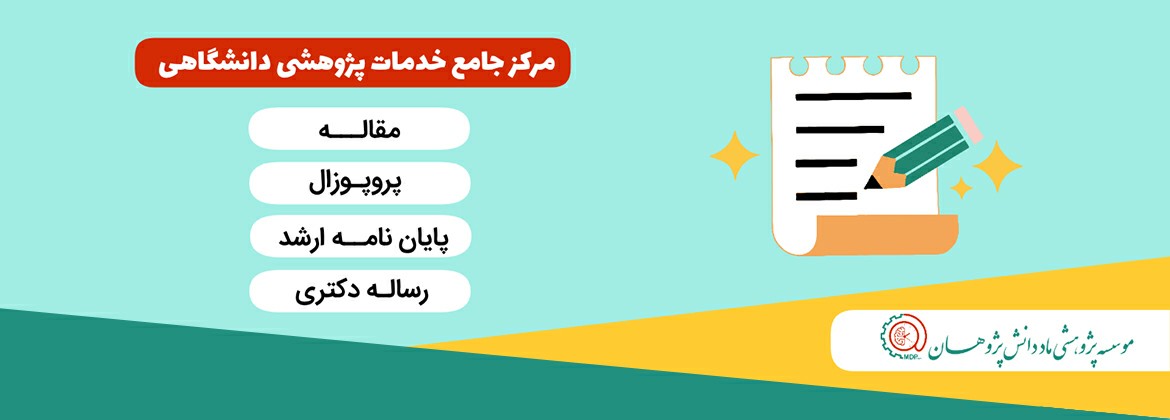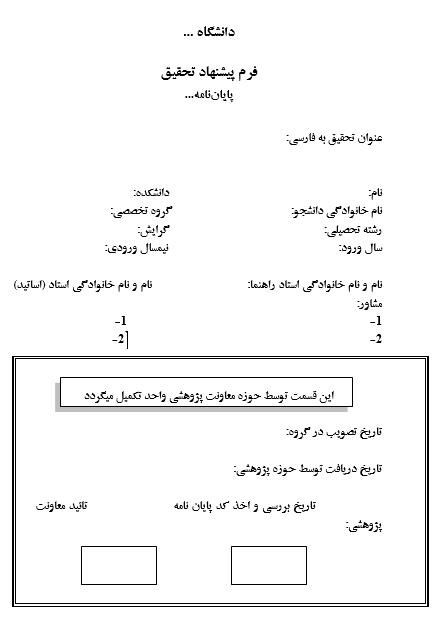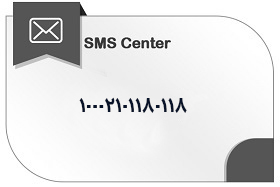- خانه /
- Uncategorised
نگارش پروپوزال ارشد و دکتری…
Proposal…
پایان نامه ارشد و رساله دکتری.…
Dissertation…
نگارش، استخراج و ترجمه مقاله…
Article…
معرفی سایت Tinywow.
TinyWow یک ابزار آنلاین است که از طریق آدرس اینترنتی https://www.TinyWow.com قابل دسترسی است. با استفاده از این وبسایت، میتوانید بدون نیاز به نرمافزارهای مختلف، مجموعهای از وظایف را انجام دهید. به عنوان مثال، میتوانید فایلهای عکس را به صورت آنلاین و رایگان تبدیل به PDF کنید، متنهای فارسی و انگلیسی را پارافرایز کنید، چندین پاراگراف بر اساس عنوان مورد نظر ایجاد کنید و حتی یک مقاله کامل بنویسید. همچنین، ابزارهای دیگری برای حل مشکلات مختلف شما در این وبسایت قرار دارد.
از طریق ابزار تصاویر این وبسایت، میتوانید روی تصاویر بنویسید، حتی اگر تصاویر به صورت PDF باشند. همچنین، میتوانید تبدیلهای مختلفی را بر روی فایلهای PDF انجام دهید، مانند تقسیم کردن PDF، فشردهسازی PDF و حفاظت از PDF با رمز عبور. همچنین، با استفاده از ابزار تصاویر، میتوانید تصاویر را به همراه ویدیوها ترکیب کنید و همچنین QR کد و الگوهای رفتاری دیگر را ایجاد کنید.
استفاده از این وبسایت بسیار آسان است. فقط کافی است ابتدا بخش موردنظر را انتخاب کنید، سپس فایل خود را آپلود کنید، بقیه کارها به عهده وبسایت خواهد بود. این وبسایت بسیار مفید است و به شما امکان میدهد بدون هیچ محدودیتی از آن استفاده کنید؛ بنابراین، با خیال راحت آن را بررسی و از امکانات آن استفاده کنید.
برخی از امکانات این وبسایت شامل موارد زیر است:
- تبدیل فایل PDF به Word
- ویرایش فایلهای PDF و حتی ادغام چند فایل
- ایجاد فیلتر روی تصویر، مانند سیاه و سفید کردن عکس
- حذف پسزمینه تصاویر
- برش تصاویر یا نوشتن متن روی عکس
- پارافرایز متن فارسی و انگلیسی
- ایجاد پاراگراف یا مقاله بر اساس عنوان مورد نظر
- کاهش حجم ویدیو
- تبدیل ویدیو به فایل GIF
و بسیاری موارد دیگر.
این نکته را در نظر داشته باشید که تمام فایلهای پردازش شده پس از 15 دقیقه حذف میشوند. همچنین، در بخشهایی از وبسایت ممکن است محدودیتی برای تعداد کلمات وجود داشته باشد، مانند بخش پارافرایز که تا 300 کلمه محدودیت دارد.
در ادامه نحوه ی استفاده از برخی قسمت های این وبسایت به همراه شکل توضیح داده شده است.
مراحل استفاده از بخش پارفرایز:
- ابتدا از طریق لینک وارد سایت شوید: https://TinyWow.com
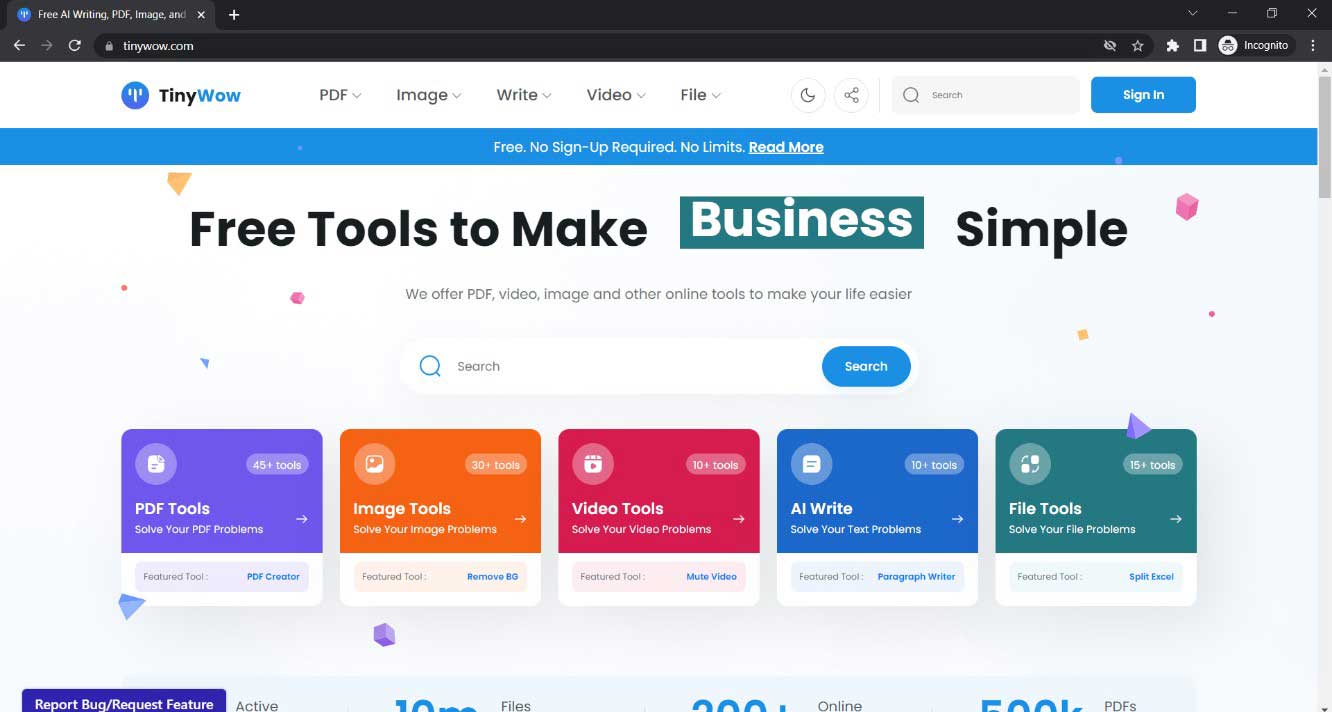 |
|
|
از منوی بالا، بخش Write و سپس قسمت Sentence Rewriter را انتخاب کنید:
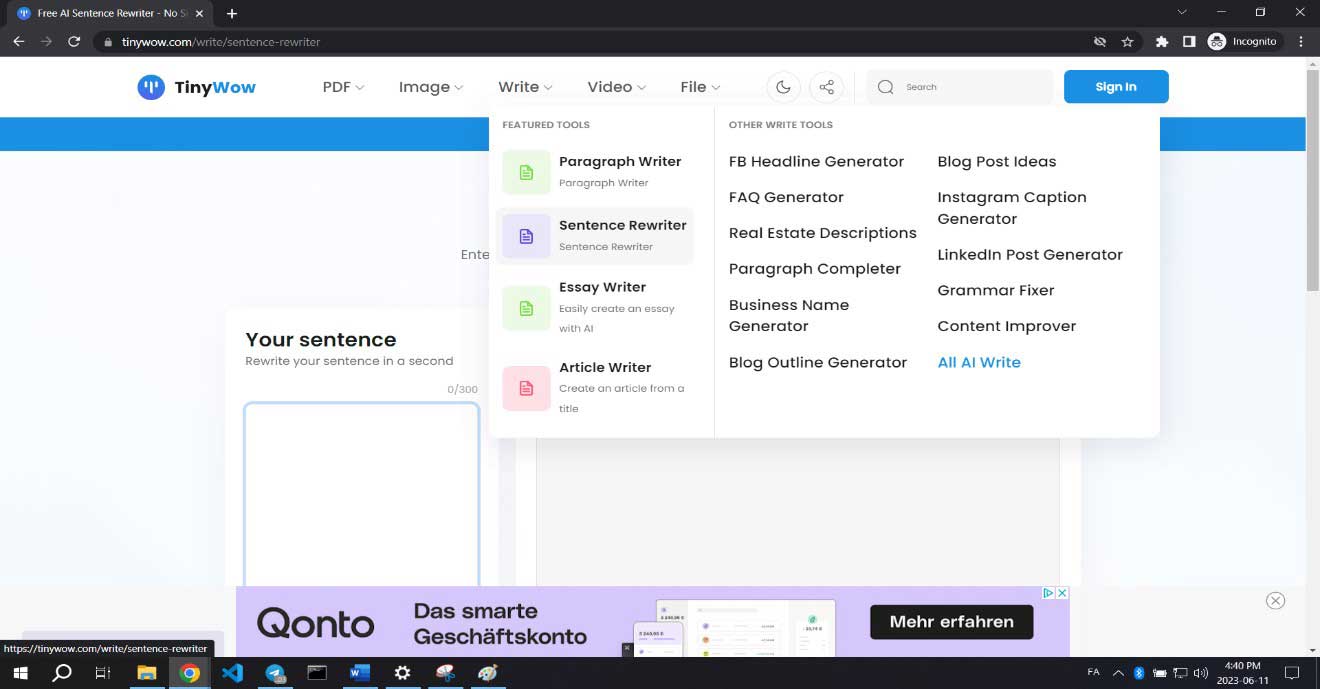 |
|
|
در قسمت Your Sentence جمله مورد نظر خود را بنویسید و کلید Generate را بزنید:
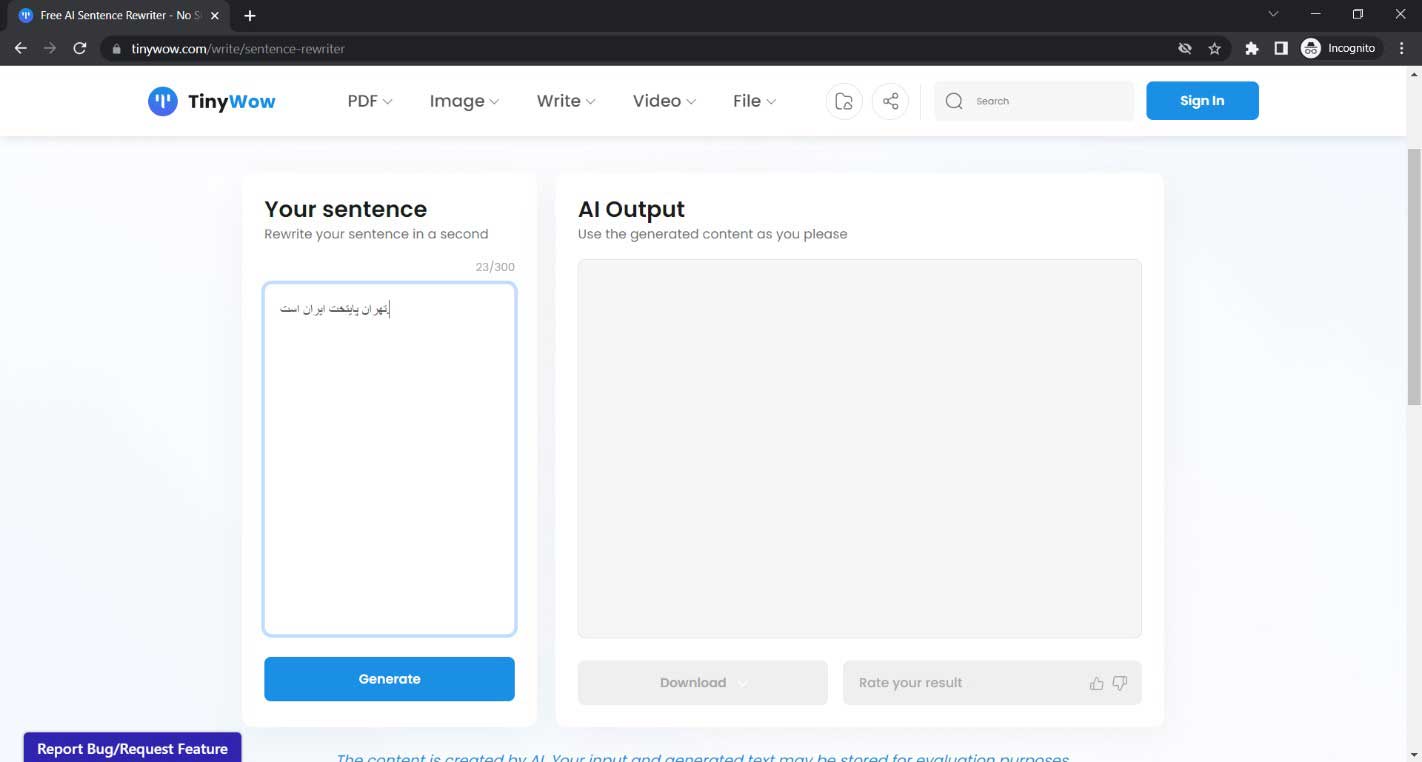 |
در نهایت جملات پیشنهادی را در بخش AI Output میتوان مشاهده و استفاده کرد:
روش استفاده از سایر قسمت های Write شامل Paragraph Writer،Essay Writer، Article Write مشابه با قسمت قبل است.
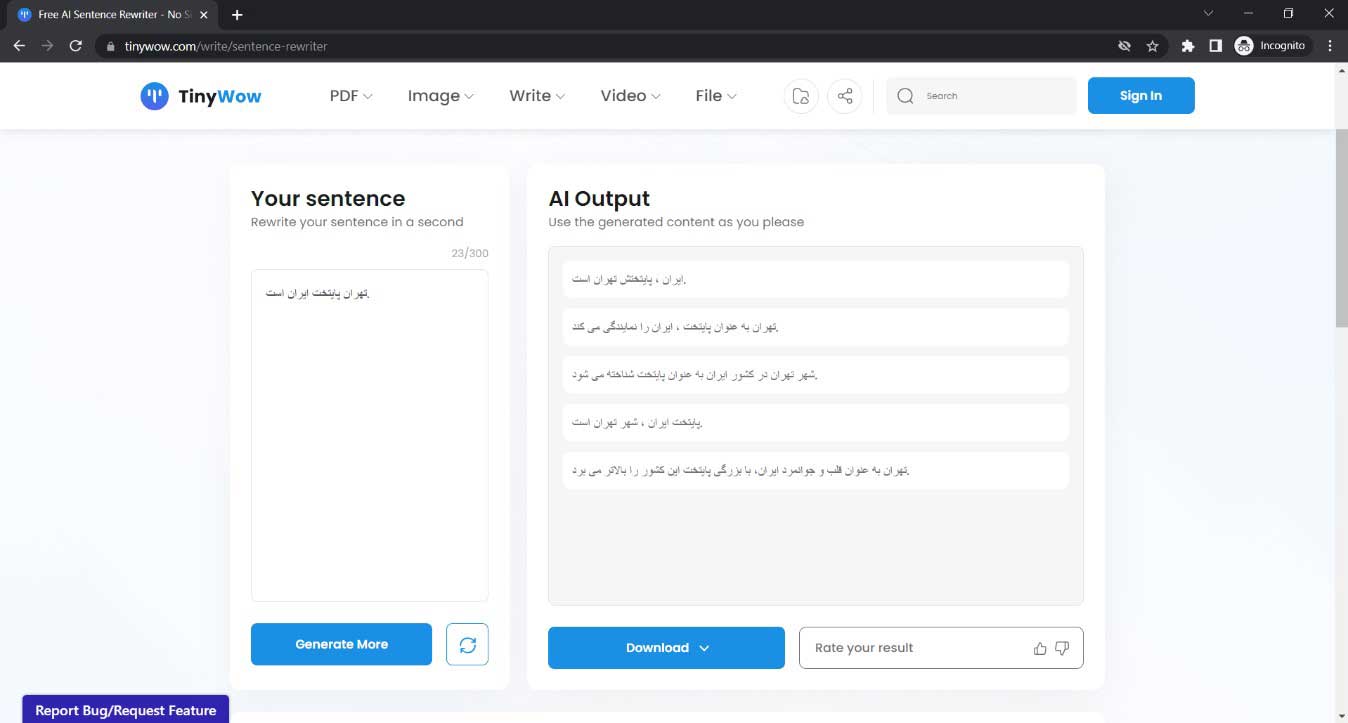
مراحل استفاده از بخش Image:
گاها پیش آمده که در مطالب خود خواستید از تصویری استفاده کنید که پس زمینه آن را به هر دلیلی نمیخواهید، با این سایت به راحتی میتوانید پس زمینه عکس خود را حذف کنید.
مراحل استفاده از سایت به این ترتیب است:
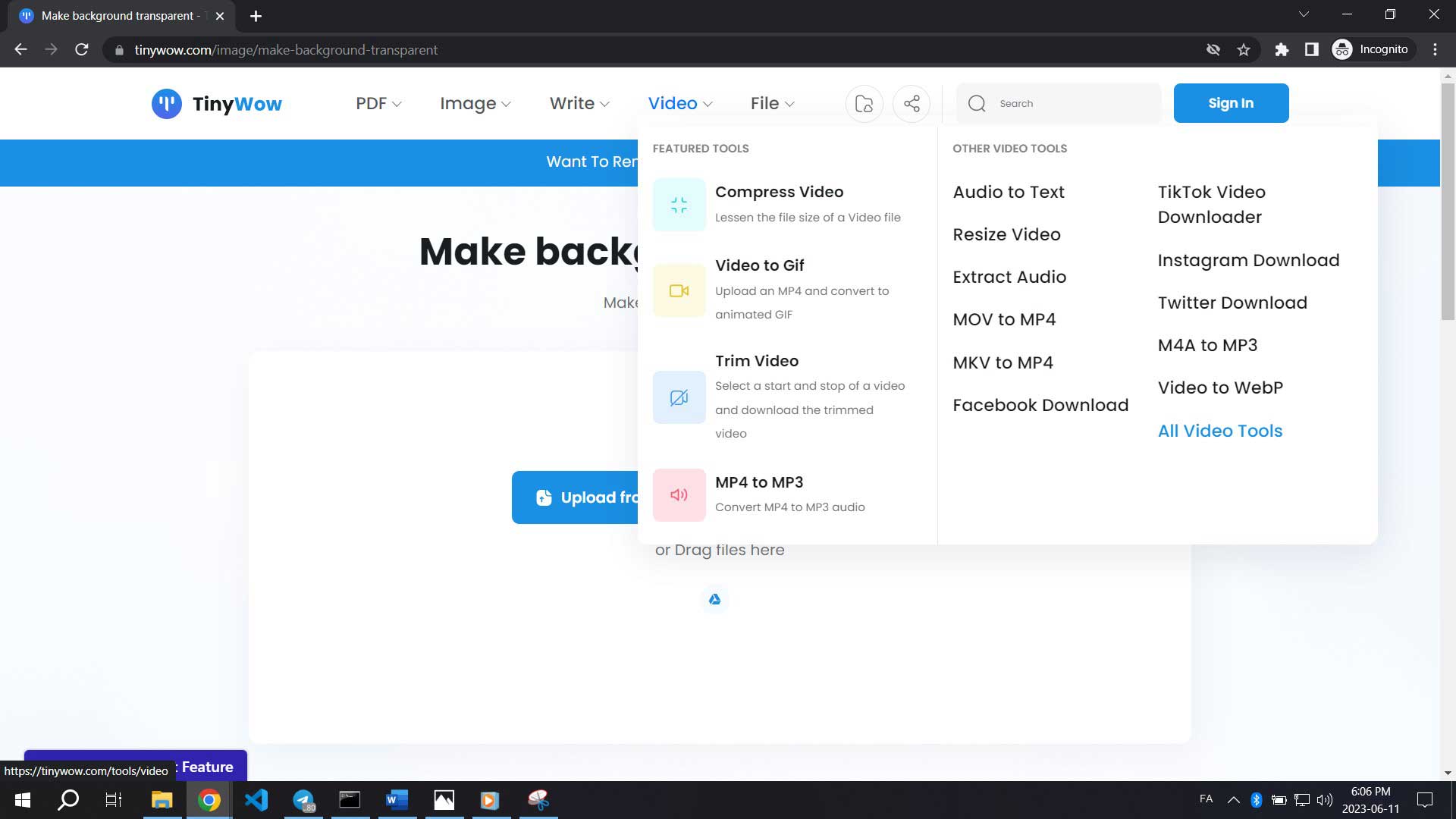 |
از منوی بالا قسمت Image گزینه Transparent Background را انتخاب کنید.
- سپس تصویر مورد نظر خود را آپلود کنید. تصویر زیر برای مثال است.
|
|
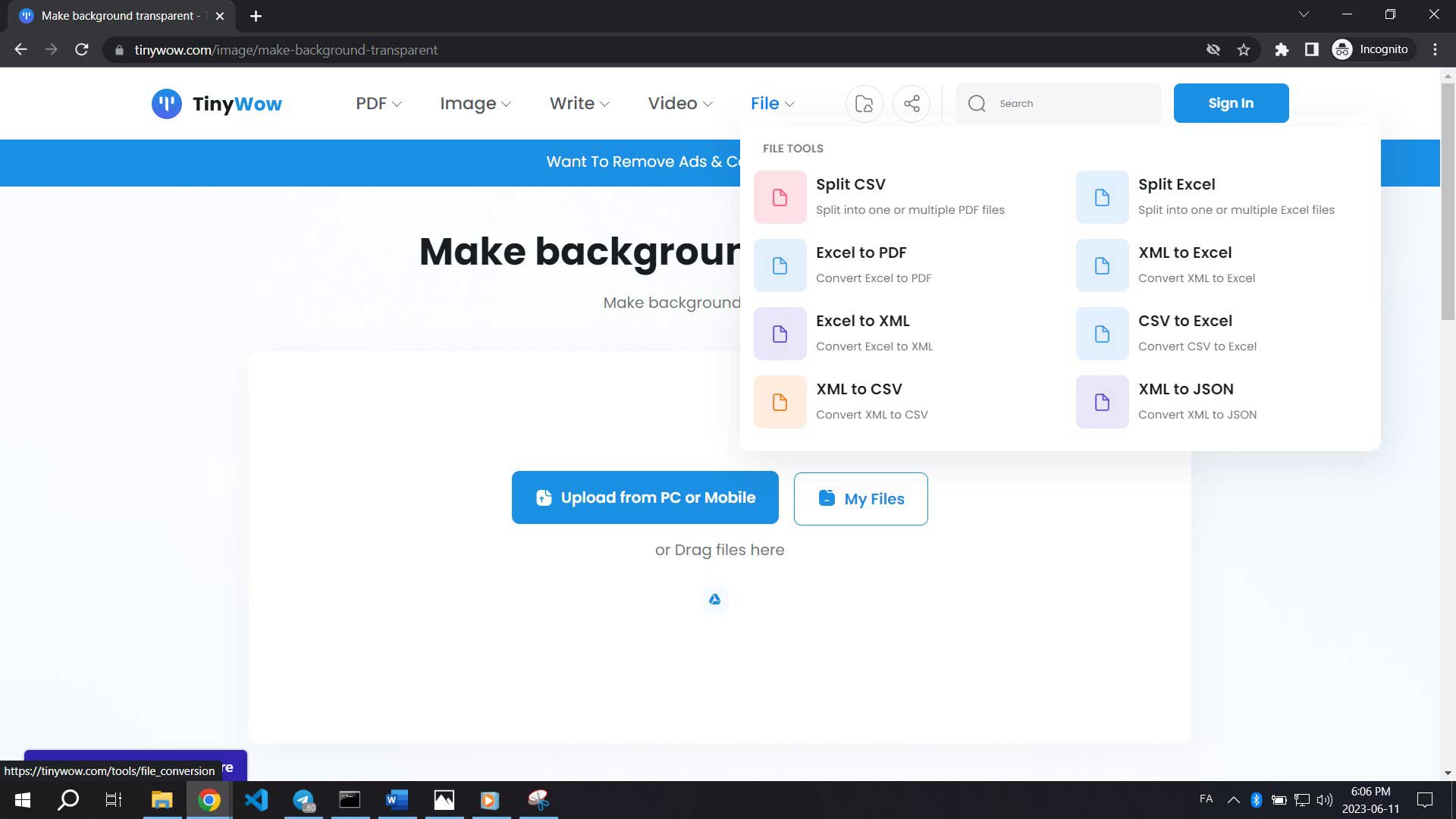 |
و در نهایت نتیجه به صورت زیر قابل مشاهده است که میتوانید آن را ذخیره و استفاده کنید:
همانطور که در شکل زیر مشاهده می کنید، منوی PDFشامل قابلیت های زیر است که به راحتی می توان از آن استفاده کرد:
- Edit PDF
- PDF to Word
- JPG to PDF
- Merge PDF
- Create PDF
- PDF to JPG
- Compress PDF
- Word to PDF
- Split
- Remove Password
- PDF Translator
- Protect
- Rearrange
- Extract Text
منوی Video هم مطابق شکل شامل قابلیت های زیر است که به راحتی می توان از آنها استفاده کرد.
- Compress Video
- Video to Gif
- Trim Video
- MP4 to MP3
- Audio to Text
- Resize Video
- Extract Audio
- MOV to MP4
- MKV to MP4
- Facebook Download
- TikTok Video Downloader
- Instagram Download
- Twitter Download
- M4A to MP3
- Video to WebP
منوی File هم مطابق شکل شامل قابلیت های زیر است که می توان از آنها استفاده کرد.
- Split CSV
- Split Excel
- Excel to PDF
- XML to Excel
- Excel to XML
- CSV to Excel
- XML to CSV
- XML to JSON
معرفی سایت Monic.ai.
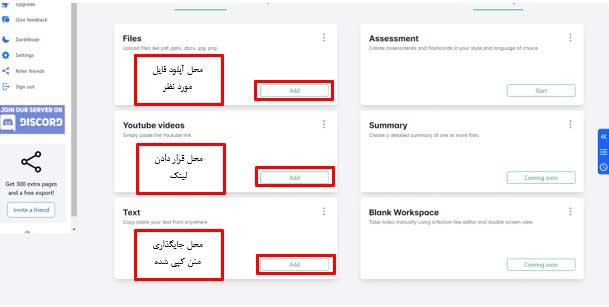
امکاناتی که میتوانید در این سایت از آن استفاده کنید، طرح سؤال یا ایجاد فلش کارت از فایل شما، ایجاد یک متن خلاصه و مفید بر اساس چند فایل شما و یا اینکه از فایل شما نکات مهم و کلیدی را پیدا کرده و آنها را استخراج کند.
در حالت فلش کارت و طرح سؤال، ابتدا سؤال را به شما نمایش میدهد و سپس پاسخ آن را، دقیقا همانند یک فلش کارت. هدف این سایت این است که به شما در فهم بهتر و یادگیری عمیقتر محتوای فایل کمک کند.
این سرویس میتواند برای معلمان و دانشجویان بسیار مفید باشد. معلمان میتوانند از آن برای ایجاد تمرینات و تستهای مرتبط با مطالعه دانشآموزان استفاده کنند و دانشجویان نیز میتوانند از آن برای بررسی و تقویت فهم خود در مورد محتوای درسی استفاده کنند.
در ادامه برخی از کاربردهای monic.ai را برای شما بیان میکنم:
- کمک به تحلیل و فهم محتوای آموزشی: با بارگزاری مقالات، کتابها یا ویدیوها، میتواند به کاربران کمک کند تا موضوعات و مفاهیم مختلف را بهتر درک کنند. با طرح سؤالات مرتبط، کاربران میتوانند به طور فعال با محتوا درگیر شوند و تمرکز و یادگیری بیشتری داشته باشند.
- ارزیابی دانش: monic.ai میتواند به دانشجویان کمک کند تا دانش خود را در مورد یک موضوع خاص بسنجند. با پرسیدن سؤالات مرتبط، سطح فهم و یادگیری آنها بررسی میشود و نتایج به آنها ارائه میشود.
- ایجاد تمرینات و تستها: با استفاده ازسایت، معلمان میتوانند تمرینات و تستهای مرتبط با محتوای آموزشی را بسازند. سایت میتواند سؤالات را بر اساس محتوای بارگزاری شده ایجاد کرده و پاسخهای صحیح را نیز ارائه دهد.
- ذخیرهسازی و به اشتراک گذاری محتوا: monic.ai میتواند به کاربران امکان بارگزاری و ذخیرهسازی محتوا را بدهد، به طوری که آنها بتوانند بعداً به آن دسترسی داشته باشند و یا با دیگران به اشتراک بگذارند.
- تسهیل فرایند یادگیری: با سرعت و دقت بالای خودمیتواند فرایند یادگیری را تسهیل کند و به کاربران کمک کند تا بهطور مؤثرتری از منابع آموزشی خود استفاده کنند.
نکتهای که باید مد نظر داشته باشید این است که حالت رایگان آن تا 100 صفحه فایل میتوانید بارگزاری کنید. همچنین توجه داشته باشید که قبل از زدن کلید Create Assessment برای ایجاد سؤال و فلش کارت، میتوانید انتخاب کنید چه سؤالاتی مدنظرتان است. اکنون که سایت در حالت بتا (آزمایشی) است از سؤالات تشریحی، چهار گزینهای، صحیح و غلط و جای خالی پشتیبانی میکند که به زودی موارد دیگر هم به سایت اضافه خواهد شد.
مراحل استفاده از سایت Monic.ai:
- ابتدا از طریق آدرس اینترنتی https://beta.monic.ai وارد سایت میشویم:
با انتخاب Sign up وارد بخش ثبت نام میشویم: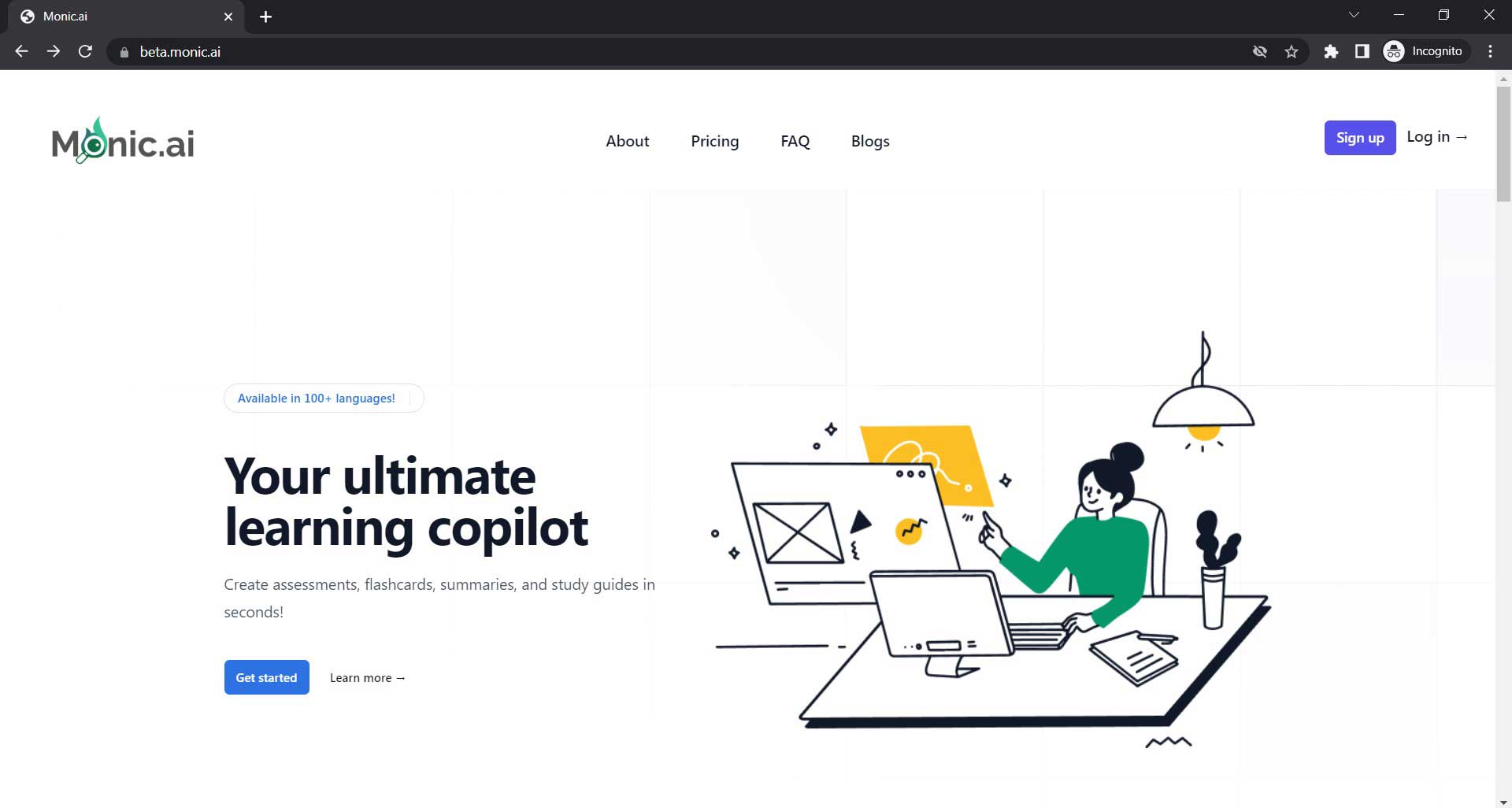
|
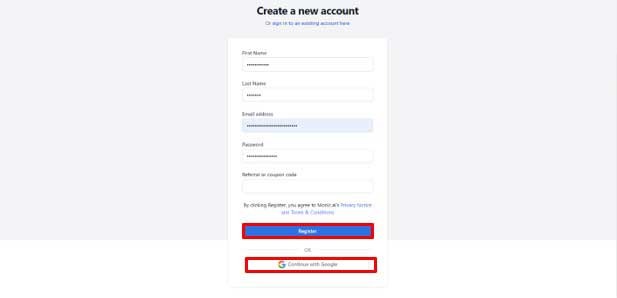 |
بعد از ثبت نام از شما میپرسد که حرفهتان چیست و از چه طریقی با سایت آشنا شدهاید، بعد از پاسخ دهی، یک ایمیل تأییدیه برایتان ارسال میشود و با کلیک کردن بر لینک تأییدیه در ایمیل خود، حساب شما تائید میشود و میتوانید داشبورد کاربری خود را مطابق تصویر زیر مشاهده کنید.
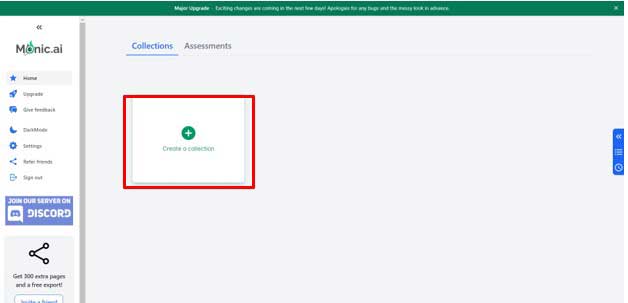 |
با کلیک روی Create Collection یک پنجره باز میشود که نام و توضیحات خود را در فیلدهای مشخص وارد کرده و سپس کلید Create را بزنید تا از امکانات سایت استفاده کنید.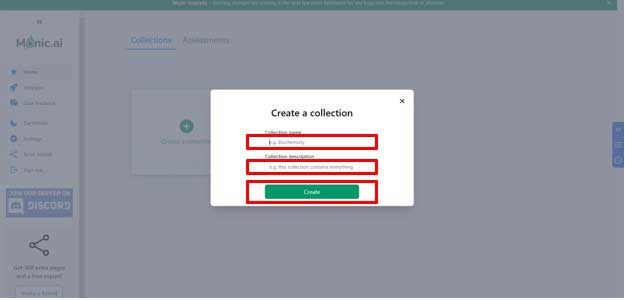
منظور از Corrigendum و Erratum چیست.؟
Corrigendum
Corrigendum، اسم، جمع: corrigenda به اصلاحات انجام شده در یک سند منتشر شده اشاره دارد. همچنین از لاتین مشتق شده است و یک فعل مرکب لاتین است که به معنای "درست کردن" است.
Corrigendum به تغییری در مقاله اشاره دارد که نویسنده بخواهد در هر زمانی پس از پذیرش آن را منتشر کند. نویسندگان باید با سردبیر ژورنال تماس بگیرند که تأثیر تغییر را مشخص میکند و در مورد اقدام مناسب تصمیم میگیرد. برای مثال الزویر تنها پس از دریافت تأییدیه و دستورالعملهای ویرایشگر، اصلاحیهای را برای مقاله منتشر شده ایجاد میکند.
Corrigendum به متن یا مطالبی اطلاق میشود که قرار است از مطالب منتشر شده، یک سند قانونی یا یک برنامه رایانه ای کم شود. صورت جمع آن corrigenda است. Corrigenda معمولاً کلمات و عباراتی را که باید از متن حذف شوند فهرست میکند و کلمات و عبارات جایگزینی را که باید درج شود ارائه میدهد. کلمه corrigendum از کلمه لاتین corrigere به معنای تصحیح گرفته شده است
Erratum
Erratum، اسم، جمع: errata به عنوان خطا در یک اثر چاپ شده تعریف میشود. این کلمه مانند اکثر کلمات انگلیسی از لاتین مشتق شده است. تعریف دیگر این کلمه، تصحیح خطاهایی است که توسط ناشر به مقاله معرفی شده است.
erratum به تصحیح اشتباهات معرفی شده توسط ناشر به مقاله اشاره دارد. همه تغییرات ایجاد شده توسط ناشر در مرحله اثبات برای نویسنده برجسته میشود و هر گونه خطا به طور ایده آل توسط نویسنده شناسایی میشود و قبل از انتشار نهایی توسط ناشر تصحیح میشود.
Erratum به خطا در یک مطلب منتشر شده، یک سند قانونی یا یک برنامه رایانه ای اشاره دارد. صورت جمع آن errata است. معمولاً به کتابی که اخیراً منتشر شده است، اشتباهات به صورت صفحات درج شده یا در انتهای یک سند حقوقی حجیم اضافه میشود. این اصلاحات در چاپ بعدی اثر انجام خواهد شد. کلمه erratum از کلمه لاتین errare به معنی سرگردانی یا اشتباه گرفته شده است.[1, 2]
خلاصه
به طور خلاصه، erratum اشتباهی است در هر اثر چاپی قبل از انتشار که نیاز به تصحیح دارد، در حالی که corrigendum اصلاحی است که در اثر منتشر شده انجام شده است.
منابع
[1] M. Rezaeian, The Difference between Erratum and Corrigendum, Journal of Rafsanjan University of Medical Sciences 14(11) (2016) 911-912.
[2] M. Dougherty, M. Dougherty, Publishing Corrections of the Scholarly Record: Some Test Cases, Correcting the Scholarly Record for Research Integrity: In the Aftermath of Plagiarism (2018) 153-195.
خدمات ماد دانش پژوهان
شاید نگارش پروپوزال (proposal) در مقاطع کارشناسی ارشد و دکتری یک موضوع ناشناخته برای بسیاری از دانشجویان باشد. برخی از دانشجویان زمانی که با موضوع نگارش پروپوزال مواجه می شوند، اطلاعات بسیار کمی در مورد نحوه آماده سازی آن دارند.
موضوعی
نگارش پروپوزال موضوعی در مقایسه با آکادمیک و تجاری یکی از پیچیده ترین فرآیندهای آماده سازی و تهیه را دارد، چرا که بسته به موضوعات و عناوین مختلف میتواند چارچوب ها و ساختار متفاوتی داشته باشد. برای مثال پروپوزالی که در مورد یک موضوع زیست محیطی نگارش و تهیه می شود از نظر ساختاری می تواند با پروپوزال تهیه شده در مورد مکانیک سیالات و یا الکترونیک متفاوت باشد.
این امر به این دلیل رخ می دهد که برخی فاکتورها مانند بودجه بندی، مدل های پیشنهادی آزمایشگاهی، برنامه عملیاتی و مراحل پیشرفت پروژه می تواند با توجه به موضوع در برخی موراد حذف و در سایر موارد به متن پروپوزال اضافه شوند.
اما اگر بخواهیم بخش های مشترک بین تمام این پروپوزال ها را مشخص کرده و یک ساختار استاندارد برای پروپوزال موضوعی ارائه کنیم باید چند سرفصل جامع و قابل استفاده را در نظر بگیریم. اولین بخش در پروپوزال موضوعی را می توان Summery یا ارائه خلاصه ای از فعالیت های کنونی در حوزه عنوان پروپوزال را انتخاب نمود. در این بخش به طور خلاصه فعالیت های مرتبط با موضوع انتخابی شما که در حال انجام است را ذکر کرده و پیش زمینه ای برای خواننده به وجود می آورید.
بخش های معرفی سازمانی، مشکل سازمانی، برنامه عملیاتی، خروجی و تاثیر فعالیت های مشخص شده، بودجه بندی، ارزیابی مرحله ای و غیره نیز از جمله بخش های مشترک بین تمام پروپوزال های موضوعی هستند. برای اینکه بتوانید یک پروپوزال موضوعی متقاعد کننده، جذاب و جامع بنویسید سعی کنید حتما از تجربیات یک متخصص در این کار استفاده کنید.
پروپوزال آکادمیک- دانشگاهی
نگارش پروپوزال دانشگاهی اولین گام در فرآیند آماده سازی پایان نامه محسوب می شود. هدف اصلی از نگارش پروپوزال، متقاعد کردن اساتید راهنما و مشاور در مورد مناسب بودن موضوع انتخابی شما برای پایان نامه است. بر اساس تعریف دانشگاه تورنتو کانادا یک پروپوزال دانشگاهی باید سه ویژگی برجسته داشته باشد. Rationale یا منطقی باشد یعنی بتواند نشان دهد که انتخاب موضوع پایان نامه کاملا دقیق و درست بوده و انجام آن از ضرورت بالایی برخوردار است. Acceptable Review یا پیشینه قابل قبولی داشته باشد، بدین معنا که بتواند گپ های مطالعاتی مرتبط با موضوع تحقیق را به درستی نشان دهد و با ارائه فرضیات قابل قبول آن را پر کند. در نهایت یک پروپوزال آکادمیک باید Outline یا چارچوب استانداردی داشته باشد، یعنی تمامی بخش های آن مبتنی بر اصول و قواعد تعیین شده نگارش شود و هر بخش به طور کامل و بدون نقص مباحث مربوط به پایان نامه را پوشش دهد.
ثبت سفارش
ادامه مطلب
پروپوزال صنعتی- تجاری- خدماتی
نگارش پروپوزال تجاری و خدماتی یا هرگونه پروپوزال مرتبط با کسب و کار، باید فرصت ها و تهدیدهای توسعه بیزینس را مورد بررسی قرار داده و معرفی نماید. بر خلاف پروپوزال آکادمیک و دانشگاهی که به بررسی یک مشکل در حوزه علمی خاص می پردازد، پروپوزال تجاری ابعاد مختلف یک کسب و کار اعم از رقبا، مشتریان، بازار هدف، بودجه، برنامه زمانی و در مجموع کلیه مواردی که موجب موفقیت یک بیزینس می شوند را مورد ارزیابی قرار می دهد. یکی از مهمترین بخش های یک پروپوزال تجاری که اولین بخش آن هم محسوب می شود، مربوط به خلاصه اجرایی یا Executive Summery است که در آن دلیل نگارش پروپوزال ارائه شده و مشخص می شود پروپوزال تهیه شده چطور می تواند موجب توسعه کسب و کار شود. رعایت یکسری از نکات در این بخش موجب جذابیت بالای پروپوزال می شود و در صورتی که شخص نگارنده پروپوزال تجاری بتواند Executive Summery را متقاعد کننده و جذاب بنویسد، شانس پذیریرش آن توسط مدیران و سرمایه گذاران شرکت افزایش خواهد یافت.
پایاننامه یا تز یا رساله نوشتاری است که دانشجویان در موضوعی خاص مربوط به رشته ی تحصیلی خود، برای دریافت مدرک تحصیلی مینویسند. در پایاننامه دانشجویان موضوع یا سؤالی را بررسی کرده و از راه تجزیه و تحلیل های متنوع و گسترده علمی و تکنیکال و یا تجارب عملی و یا آزمایشی یا شبیه سازی و امثال آن به آن پاسخ میدهند.
به فعالیت دسته ای از دانشجويان که تحت نظر يک استاد، در رشته اي خاص به تحقيق و تتبع بپردازند و سخنراني هایي در آن رشته ترتيب دهند، هم چنين به دوره اي از تحصيلات، که توسط چنين دانشجوياني تثبيت شود سمينار گفته مي شود. معني ديگر سمينار، اتاقي است که دانشجويان در آن گرد هم آيند و به تشريح موضوعي بپردازند.
ابزار پرزنتیشن و ارایه مطلب ....
پیش پروپوزال یا (pre-proposal)
یک سند کوتاه تقریبا دو یا سه صفحه ای است که در آن به یک سری سوالات کلی در مورد پروژه شما پاسخ داده می شود. هدف کلی از ارائه پیش پروپوزال قانع کردن مخاطبین به اجرایی بودن، مقرون به صرفه بودن و بااهمیت بودن پژوهش است. تهیه و آماده سازی پیش پروپوزال با توجه به موضوع، رشته و هدف شخص به سه دسته کلی دانشگاهی (آکادمیک-دانشگاهی)، کسب وکار(صنعتی-تجاری-خدماتی) و عمومی (موضوعی) تقسیم بندی می شود.
نگارش پیش پروپوزال بسیار اهمیت دارد چرا که اگر محتوای نگارش شده در آن قابل استناد، قابل توجیه و قابل اجرا نباشند در نهایت پروژه شما مورد تایید قرار نگرفته و رد خواهد شد. موسسه ماد دانش پژوهان تمامی فرآیندهای مربوط به نگارش پیش پروپوزال را با کیفیتی بسیار بالا برای شما دانشجویان، پژوهشگران و صاحبان صنعت انجام خواهد داد.
پیش پروپوزال موضوعی
پیش پروپوزال موضوعی یک طرح پیشنهادی مختصر مرتبط با یک عنوان خاص است که دید کلی به مخاطب در یک حوزه مشخص خواهد داد. فرآیند آماده سازی پیش پروپوزال موضوعی نسبت به پروپوزال آن کمی ساده تر بوده و نیاز به ارائه توضیح مختصری از یکسری سرفصل های تعیین شده دارد. در پیش پروپوزال موضوعی 4 بخش اصلی را گنجانده و در هر بخش توضیح مختصری را ارائه می کنید تا در صورت متقاعد کردن مخاطب بتوانید با نگارش پروپوزال موضوعی توضیحات تکمیلی را ارائه نمایید.
لازم به ذکر است که برای نگارش پروپوزال موضوعی نیاز است که بخش های جدیدی را به آن بیافزایید.چهار بخش اصلی پیش پروپوزال موضوعی عبارتند از Summary یا خلاصه موضوعی، Organizational Information یا اطلاعات سازمانی، Problem and Work Plan مشکل و برنامه عملیاتی و در نهایت Budget یا بودجه بندی است. نگارش تمامی این چهار بخش به گونه ای مختصر و متقاعد کننده برای مخاطب کار بسیار دشواری است و نیاز به مشورت و همکاری با یک متخصص دارد. توصیه می شود برای نگارش پیش پروپوزال و پروپوزال موضوعی حتما از نظرات یک متخصص بهره ببرید.
پیش پروپوزال آکادمیک- دانشگاهی
پیش پروپوزال آکادمیک و دانشگاهی بسیار شبیه به سایر تحقیقات و مطالعات دانشگاهی بوده و یک ساختار استاندارد و مشخص خواهد داشت. پیش پروپوزال دانشگاهی یک طرح پیشنهادی کوتاه و مختصر پیش از ارائه پروپوزال و پایان نامه است. پیش پروپوزال آکادمیک که به آن White paper نیز گفته می شود، یک طرح پیشنهادی 7 یا 8 صفحه ای است که در آن به صورت مختصر به مباحثی مانند سوالات و فرضیات تحقیق، ادبیات موضوع، فرآیند روش تحقیق و رفرنس دهی پرداخته می شود.
در بسیاری از دانشاه های معتبر جهان، خصوصا در مقطع دکتری، سابمیت و ارائه پیش پروپوزال با توافق استاد راهنما پیش از ارائه پروپوزال امری اجباری است.برای نگارش پیش پروپوزال سعی کنید در بخش ادبیات موضوع، به طور خلاصه یک یا چند فرضیه را مطرح کرده و با ارائه مطالب مرتبط دلیل اصلی مطرح شدن فرضیات را مشخص نمایید. در بخش روش تحقیق نیز لزومی وجود ندارد جزئیات مربوط به ابزار و روش گردآوری داده ها را مطرح کنید و تنها باید دلیل انتخاب این ابزار و روش ها را مختصرا تشریح نمایید. در صورتی که پروژه شما نیاز به بودجه یا طرح حمایتی خاصی دارد، سعی کنید در بخش انتهایی پیش پروپوزال قبل از رفرنس دهی این موضوع را بطور شفاف بیان کنید.
پیش پروپوزال صنعتی- تجاری- خدماتی
پیش پروپوزالی که برای مقاصد تجاری، صنعتی و خدماتی آماده می شود تا حد زیادی با پیش پروپوزال دانشگاهی متفاوت است. بر این اساس پیش پروپوزال صنعتی با هدف قانع کردن کارفرما و یا صاحب اصلی پروژه نگارش می شود. معمولا مواردی که در پیش پروپوزال صنعتی، تجاری و یا خدماتی بیان می شوند شامل زمان بندی انجام پروژه، بودجه پیش بینی شده برای هر مرحله، فرآیند و نحوه پیاده سازی پروژه، محل و موقعیت انجام پروژه و پتانسیل ها و نقاط مثبت این محل بگونه ای که هزینه ها را توجیه کند و در نهایت زمان تحویل پروژه است.نگارش پیش پروپوزال برای مقاصد تجاری و صنعتی بسیار دشوارتر بوده و به دلیل بالا بودن میزان رقابت، در صورتی که پیش پروپوزال شما به روش قانع کننده ای نگارش نشود، امکان از دست دادن پروژه بسیار بالا خواهد بود.
بعد از آنکه مقاله فارسی یا انگلیسی و یا به هر زبان دیگری از جمله فرانسه،آلمانی،چینی و یا ...به لحاظ شاکله و فرمت مقاله نویسی استاندارد، با رعایت اصول علمی و فنی نگارش و آماده میشود، نوبت به انتخاب یک نشریه یا ژورنال مناسب برای سابمیت آن میرسد.
در این مرحله دانش و تجربه کافی نقش بسیار مهمی برای گرفتن پذیرش در بهترین نشریه یا ژورنال متناسب با مقاله را دارد. اگر به زمینه کار نشریه یا ژورنال در زمان سابمیت توجه کافی نشود، اگر به اعتبار نشریه یا ژورنال توجه کافی نشود، اگر به سطح علمی مقاله و تناسب آن با سطح مقالات قبلا پذیرش شده توجه کافی نشود،آنگاه باید منتظر نتایج نه چندان خوب بود و اگر های دیگری که به دو بال دانش و تجربه همزمان نیاز دارند و کار پژوهشگران زبده و دقیق و به روز است. با توجه به ریزه کاریهای فوق میتوان از انتخاب درست نشریه یا ژورنال در قدم اول، اطمینان قابل قبولی حاصل کرد.
پژوهش های موضوعی، فعالیت های مهارتی و تکمیلی مربوط به یک درس دانشگاهی خاص و یا یک موضوع مشخص هستند که در جهت افزایش سطح مهارتی و عملیاتی مفاهیم آن درس توسط استاد محترم درس مطرح می گردند. دانشجویان عزیز بهتر است پژوهش موضوعی را کاملا جدی بگیرند و از فرصت های پیش آمده برای پیشرفت مرحله ای سطح توانمندی و مهارت خود و نیز تجربه عمیق شدن در یک موضوع خاص، به همراه درگیر شدن درچالش های آن بهره برداری مفید و موثرداشته باشند.
قبل از آنکه یک مقاله را سابمیت کنیم و یا دنبال انتخاب نشریه و یا ژورنال مناسب برای پذیرش و چاپ مقاله باشیم بهتر است از محتوی و شاکله و روش مقاله نویسی اطمینان حاصل کنیم. در واقع برای آنکه مقاله تحریر شده از شرایط لازم جهت پذیرش و چاپ برخوردار باشد بایستی اولا محتوی و مطلب ادعا شده با درجه صحت بالا و با استنادات متقن و محکم و استوار بر استدلال علمی لازم برخوردار باشد استنتاج درست و دقیق انجام شده باشد و ادله قابل استناد و درست و مرتبتی به صورت یک سری حلقه های مرتبط زنجیری خطی یا غیر خطی ناشی از یافته ها و بافته ها و ساخته های غینی و ذهنی نگارنده در کنار هم یک سناریوی علمی قابل قبول و قابل دفاع و قابل تکرار ارایه کنند تا در جایگاه داوری قرار گرفته و توسط داوران زبده و کاردان مورد ارزیابی قرار گیرد.
ضریب تاثیر(IF) - افیلیشن - گرامرلی - مندلی
یکی از اقدامهایی که پژوهشگران در فرآیند نگارش و انجام پایان نامه و رساله با آن رو به رو می شوند، استخراج مقاله از پایان نامه یا رساله تدوین شده است. اگر فرآیند استخراج مقاله به شکل درست و استاندارد خود انجام شود، نتیجه، نگارش یک مقاله بسیار با کیفیت خواهد بود. یک پژوهشگر برای استخراج مقاله از پایان نامه خود، باید از قبل با روش و نکات مهم نگارش و استخراج مقاله و چارچوب های آن آشنایی کامل داشته باشد.
علم آمار به مجموعه روشهای علمی اطلاق می شود که برای جمع آوری اطلاعات اولیه، مرتب و خلاصه کردن، طبقه بندی و تجزیه و تحلیل اطلاعات اولیه و تفسیر آنها به کار میرود.
ابزار تحلیل آماری..
تحقیقات بازار یا Market Reseach یک تلاش هدفمند و سازمان یافته در جهت شناسایی مشتریان و بازار هدف است که توسط متخصصان و تصمیم گیرندگان یک کسب و کار پیاده سازی می شود. تحقیقات بازار را معمولا تحقیقات بازاریابی یا Marketing Research نیز می نامند، اما برخی از پژوهشگران تمایل دارند این دو واژه را با مفاهیم متمایز در نظر بگیرند. چرا که این گروه از پژوهشگران باور دارند تحقیقات بازار متمرکز بر بازار هدف و ارزیابی ابعاد مختلف آن است در حالی که تحقیقات بازاریابی بر فرآیندها و استراتژی های تبلیغات تمرکز خواهد داشت.
توصیه نامه همان طور که از نامش پیداست یک معرفی نامه و یا تاییدیه است که شخص معتبری برای شخص معتبر دیگری می نویسد تا شخص ثالث را به یک موقعیت شغلی یا تحصیلی یا موارد دیگری پیشنهاد کند. گاهی این توصیه نامه ها حتی جنبه تضمین هم دارند مثاله بارز آن شاید سفته هایی است که در بازارهای مالی تبادل می شود.
شبیه سازی روشی است که به وسیله ی آن یک تجربه ی مصنوعی یا فرعی ایجاد می شود که فراگیر را در فعالیتی درگیر می سازد که شرایط زندگی واقعی را بدون پیامدهای خطرناک یک موقعیت واقعی منعکس می سازد. در واقع شبیه سازی تقلید کردن یا مشابه سازی یک نظام واقعی است.
مقاله علمی گزارش دستاوردهای یک تحقیق می باشد که پس از پایان یافتن یک کار پژوهشی جهت ارائه به یک همایش علمی یا مؤسسه ای پژوهشی و یا سازمانی اداری، انتشار به صورت چاپ در یک کتاب (مجموعه مقالات و یا مقاله ای در یک دایره المعارف و ...) و یا رایج ترین حالت آن یعنی انتشار در یک فصل نامه و نشریه ی پژوهشی و تخصصی تهیه می گردد.
راهنمای ارسال مقاله علمی به مجلات داخلي و خارجی
پس از انتخاب قطعي مجله مورد نظر، قسمت راهنمای نويسندگان آن را با دقت بخوانيد. در واقع مقاله بايد در چارچوب مورد نظر(فرمت بندی مقاله) آن مجله تنظيم شده باشد، در غير اين صورت مقاله از جانب سردبير برگشت داده خواهد شد يا در صورت پذيرش اوليه، مراحل بررسي طولانی تری را در پی خواهد داشت.
سابمیت - ژورنالهای معتبر - orcid
پایه ای میسازمت تا سازه ای برپا کنی
مقاله بیس به پژوهشی معتبر، جدید و استاندارد گفته میشود که قبلا توسط پژوهشگر یا پژوهشگران دیگری در سطح یک مقاله علمی انجام شده است و میتواند پایه و اساس یک پژوهش علمی معتبر قرار گیرد.
سایت ها و نرم افزار های تشابه جویی، تشخیص سرقت ادبی علمی Plagiarism Checkerرا آشکار سازی میکنند.
پیشنهاد موضوع در پروپوزال نویسی مهمترین مسئله ایست که از ابتدا باید توجه ویژه ای به آن داشت. با توجه به اهمیت جدید و خلاقانه بودن موضوع پایان نامه و لزوم جلوگیری از انجام کار تکراری و نیز پیش گیری از اتلاف وقت و انرژی، لازم است که تمامی دانشجویان قبل از انتخاب قطعی موضوع و تدوین پروپوزال از تازه و ارزشمند بودن موضوع پایان نامه خود اطمینان حاصل کنند.
افراد آنلاین
ما 186 مهمان و بدون عضو آنلاین داریم
آزمونهای استاندارد جهانی
آزمون (GRE (Graduate Record Examination
یک امتحان استاندارد و بین المللی است که مهارت زبان انگلیسی و استعداد تحصیلی یک داوطلب را برای ورود به مقاطع تحصیلی بالاتر می سنجد. آزمون GRE توسط موسسه آمریکایی ETS که برگزار کننده آزمون تافل (TOEFL) نیز هست، برگزار می شود. این آزمون برای اولین بار توسط مرکز سیاست گذاری های آموزشی و تحقیقات آمریکا (CFAT) در سال 1936 طراحی شد و بعدها امتیاز آن توسط موسسه ETS خریداری شده و در اختیار عموم قرار گرفت. بر اساس تعریف موسسه خصوصی ETS، آزمون GRE با هدف ارزیابی مهارت نگارش تحلیلی (Analytic Writing)، محاسبات منطقی یا کوانت (Quantitative Reasoning)، استدلال زبانی (Verbal Reasoning) و تفکر انتقادی (Critical Thinking) طراحی و برگزار می شود.
آزمون مت (MAT)
که با نام آزمون آنالوژی میلر (Miller Analogies Test) نیز شناخته می شود، یک آزمون استاندارد و کاملا کاربردی است که برای سنجش استعداد تحصیلی دانش آموزان و دانشجویان مورد استفاده قرار می گیرد. بسیاری از دانش آموزان آمریکایی برای ورود به دبیرستان و البته دانشجویان کارشناسی برای ورود به مقاطع تحصیلی کارشناسی ارشد از ارایه نتایج این آزمون استفاده می کنند. آزمون مت (MAT) به نوعی یک تست ارزیابی استعداد تحصیلی است که توانایی های هوشی و ذهنی (IQ) داوطلبان را ارزیابی میکند.
آزمون آی مت (IMAT)
آزمونی است که همه ساله توسط موسسات آموزشی و دانشگاه های کشور ایتالیا برای اعطای پذیرش به دانشجویان رشته های پزشکی و دندانپزشکی وبه نوعی داروسازی برگزار می شود. آزمون آیمت (International Medical Admissions Test) یک امتحان بین المللی و استاندارد مربوط به رشته های پزشکی و دندانپزشکی است که از طرف موسسات آموزشی دولتی و خصوصی در کشور ایتالیا برگزار می شود و یکی از مهمترین مدارک برای ورود به مقطع کارشناسی، کارشناسی ارشد و دکتری است. کسب نمره مطلوب در آزمون آی مت (IMAT) علاوه بر افزایش شانس پذیرش در برترین دانشگاه های ایتالیا، احتمال کسب بورسیه تحصیلی و سایر مزایای آموزش رایگان را برای دانشجویان بیشتر خواهد کرد.
آزمون ال ست (Law school Admission Test)
آزمون پذیرش کالج های رشته حقوق که با عنوان آزمون ال ست (LSAT) شناخته می شود،
یک آزمون استاندارد بین المللی است که مدت زمان برگزاری آن تقریبا 3 ساعت و 30 دقیقه است و هفت بار در سال برگزار می شود. آزمون ال ست (LSAT) توسط انجمن پذیرش کالج های حقوق (Law School Admission Council) طراحی شده و هدف آن ارزیابی قابلیت های تحصیلی دانشجویان و متقاضیان ادامه تحصیل در مدارس حقوق در سراسر جهان است. این آزمون نیز همانند بسیاری از آزمون های بین المللی دیگر بر ارزیابی توانایی های درک مطلب انگلیسی، تحلیل منطقی، قدرت استدلال و لغت شناسی تمرکز دارد. آزمون ال ست (LSAT) یک امتحان ضروری برای ورود به مقاطع تحصیلات تکمیلی در دانشگاه های آمریکا، کانادا و برخی از مراکز آموزشی در استرالیا محسوب می شود.
آزمون ام کت (Medical College Admission Test) یا MCAT
یک آزمون استاندارد و بین المللی مبتنی بر ارزیابی کامپیوتری است و برای متقاضیان رشته های علوم پزشکی طراحی شده است. این آزمون در حال حاضر در کشورهای آمریکا، کانادا و استرالیا مورد توجه بسیاری از مراکز آموزشی و دانشگاه ها است. هدف از برگزاری این آزمون سنجش مهارت های حل مسئله، تفکر انتقادی، قدرت تجزیه و تحلیل مسائل و راه حل یابی است. قبل از سال 2006 این آزمون به صورت کاغذی برگزار می شد اما با توجه به تغییرات سایر آزمونها و درخواست متقاضیان، در حال حاضر این آزمون فقط به صورت کامپیوتری برگزار میشود.
آزمون زبان انگلیسی، به عنوان یک زبان خارجی(Test of English as a Foreign Language) که در اختصار به نام TOEFL شناخته می شود، یک آزمون بین المللی و استاندارد است که توانایی های زبان انگلیسی در افراد غیر بومی (Non-Native) را مورد بررسی و ارزیابی قرار می دهد.
آزمون تافل در کنار آزمون آیلتس (IELTS) دو مورد از بهترین تست های زبان انگلیسی هستند که نمره آنها برای دریافت پذیرش از دانشگاه های سراسر جهان الزامی است.
آزمون Graduate Management Admission Test) GMAT)
یک امتحان استاندارد بین المللی است که برای سنجش توانایی علمی دانشجویان MBA، مالی، حسابداری، اقتصاد و مدیریت مورد استفاده قرار می گیرد. آزمون جی مت (GMAT) نیز همانند آزمون جی آر ای (GRE) بر روی سه مهارت نگارشی (Writing)، محاسبات یا کوانت (Quantitative) و کلامی(Verbal) تاکید دارد. نمره آزمون جی مت (GMAT) بین 200-800 است که برای پذیرش در دانشگاه های معتبر،لازم است که نمره ای بالاتر از 600 بدست آورید. این آزمون برای اولین بار در سال 1953 توسط موسسه انجمن پذیرش تحصیلات تکمیلی مدیریت (GMAC) یا Graduate Management Admission Council ارائه گردیده است.
(IELTS (International English Language Testing System
یکی از معتبرترین و استانداردترین آزمون های جهان است که در حال حاضر در بیش از 270 مرکز امتحانی در سراسر جهان و در بیش از 110 کشور جهان به صورت متمرکز و مداوم برگزار می شود. این آزمون در کنار تافل به یکی از بهترین امتحانات موجود برای ارزیابی و اندازه گیری مهارت زبان انگلیسی در میان افراد غیر بومی (Non-native) تبدیل شده است. این آزمون توسط سه موسسه مختلف مدیریت و طراحی می شود که عبارتند از انجمن بریتانیا (British Council)، موسسه آیلتس استرالیا (IDP: IELTS Australia) و موسسه ارزیابی زبان انگلیسی کمبریج (Cambridge Assessment English) که برای اولین بار این آزمون را در سال 1989 به جامعه جهانی معرفی کردند.
آزمون ست (SAT(Scholastic Aptitude Test
یک تست استعداد تحصیلی و استاندارد است و معیاری برای سنجش توانایی های تحصیلی دانشجویان است. این آزمون برای اولین بار در سال 1901 طراحی شد و بعدها در سال 1926 برای اولین بار در آمریکا به عنوان یک آزمون استاندارد معرفی شد. در حال حاضر بسیاری از دانشگاه های سراسر جهان از جمله ایالات متحده آمریکا، استرالیا، حوزه اسکاندیناوی و حتی ترکیه از متقاضیان پذیرش در مقاطع بالاتر درخواست می کنند تا نمره آزمون SAT خودشان را ارائه کنند.از جمله دانشگاه های ترکیه که برای ورود به مقطع لیسانس از دانشجویان درخواست نمره آزمون ست (SAT) می کنند عبارتند از دانشگاه بغازیچی، دانشگاه فنی استانبول و دانشگاه حاجت تپه. اما در گام اول باید بدانید که آزمون SAT چیست و چه کاربردهایی دارد و در مراحل بعد با ساختار، چگونگی ثبت نام و ضرورت آن برای اپلای و پذیرش تحصیلی آشنا شوید. همانطور که پیشتر بیان کردیم آزمون ست (SAT) به نوعی شبیه به کنکور ما در ایران است با این تفاوت که سوالات آن بیشتر از نوع ارزیابی استعدادهای تحصیلی است و برای ورود از دبیرستان به دانشگاه کاربرد دارد.
آزمون پی تی ای (PTE(Pearson Test of English
آزمونی بین المللی معتبر و استانداردی است که در کنار آزمون هایی مانند تافل و آیلتس از ارزش بسیار بالایی برای ارائه به دانشگاه ها برخوردار است. در حال حاضر بسیاری از دانشگاه ها معتبر جهان در کنار نمره تافل و آیلتس از نمره آزمون پی تی ای (PTE) نیز استقبال می کنند. در حال حاضر بسیاری از دانشگاه های استرالیا و نیوزلند از نمره این آزمون برای اعطای پذیرش و بورسیه تحصیلی استفاده می کنند. البته بسیاری از دانشگاه ها و موسسات آموزشی در آمریکا، کانادا و اروپا نیز نمره این آزمون را به عنوان پیش نیاز اپلای می پذیرند. اگر بخواهیم از نظر درجه سختی آزمون تافل، آیلتس و پی تی ای را رده بندی کنیم، باید آزمون آیلتس را در رده اول، تافل را در رده دوم و آزمون PTE را در رده سوم قرار دهیم. بنابراین برای داوطلبانی که مهارت بالایی در زبان انگلیسی ندارند و قصد دارند نمره قابل قبول برای پذیرش بدست آورند پیشنهاد می شود در آزمون پی تی ای (PTE) ثبت نام کنند.
آزمون های زبان برای مقطع دکترا
آزمونهای زبان برای مقطع دکترا به منظور ارزیابی مهارتهای زبانی داوطلبان مورد استفاده قرارمیگیرند. در اینجا، برخی از این آزمونها را معرفی و با یکدیگر مقایسه میکنیم.
یکی از آزمونهای معتبر و شناخته شده زبان،
آزمون TOLIMO (The Test of Language by the Iranian Measurement Organization) است که توسط سازمان سنجش آموزش کشور ایران برگزار میشود. این آزمون برای تعیین سطح زبان دانشجویان داخل ایران به کار میرود و فاقد اعتبار بینالمللی است؛ اما ارائه مدرک زبان TOLIMO در مصاحبه دکتری میتواند امتیازی برای شما محسوب شود یا در صورتی که دانشجوی دکتری هستید، با ارائه نمره زبان TOLIMO میتوانید مجوز شرکت در آزمون جامع را به دست آورید. این آزمون شامل ۱۰۵ سوال است که شامل ۳۵ سوال شنیداری، ۳۵ سوال گرامر و ۳۵ سوال درک مطلب است.
نمره بالاتر از ۶۰۰ عالی،
بین ۵۲۰ تا ۵۹۹ خوب،
بین ۴۸۰ تا ۵۱۹ متوسط و
کمتر از ۴۷۹ ضعیف
تلقی میشود. همچنین بخش نوشتاری آزمون جداگانه ارزیابی میشود و نمره آن بین ۱ تا ۶ است.
آزمون UTEPT نیز ویژه دانشجویان مقطع دکتری دانشگاه تهران و چند دانشگاه دیگر است. آزمون MHLE برای دانشجویان مقطع دکتری دانشگاههای پزشکی یا تحت نظارت وزارت بهداشت برگزار میشود.
آزمون MSRT (Ministry of Science, Research and Technology) یا MCHE ویژه دانشجویان مقطع دکتری دانشگاههای سراسری یا تحت نظارت وزارت علوم و تحقیقات و فناوری است و معادل تافل پیشرفته یا Advanced Toffel است؛ اما باید توجه داشت که این آزمون اعتبار بینالمللی ندارد و برای اپلای و پذیرش در دانشگاههای خارج از کشور قابل استفاده نیست.
آزمون EPT ویژه دانشجویان مقطع دکتری دانشگاه آزاد است. این آزمون شامل ۲۵ سوال واژگان، ۴۰ سوال ساختار و دستور (گرامر) و ۳۵ سوال درک مطلب است. برای کسب نمره مشروط (امتحان جامع) نیاز به کسب نمره ۴۰ و برای دفاع از پایاننامه نیاز به کسب نمره ۵۰ در این آزمون دارند.
با توجه به هدف خود، داوطلب باید نوع آزمون را انتخاب کند. برای مثال، آزمون MSRT ویژه دانشجویان مقطع دکتری دانشگاههای سراسری یا تحت نظارت وزارت علوم و تحقیقات است، در حالی که آزمون TOLIMO برای دانشجویان مقطع کارشناسی ارشد و دکترا که نیاز به مدرک زبان دارند، مناسب است. لازم به ذکر است که آزمون TOLIMO توسط سازمان سنجش و آزمون MSRT توسط وزارت علوم برگزار میشود.
رفرنس نویسی
در فرآیند نگارش و ارائه یک تحقیق علمی رفرنس دهی از اهمیت بالایی برخوردار است. رفرنس دهی به تحقیق شما اعتبار و عمق بخشیده و نشان می دهد تا چه اندازه محتوای مقاله علمی قابل اتکا و استفاده است. هر محتوایی که در مقاله خودتان مطرح می کنید به نوعی یک ادعا است تا زمانی که برای آن سند و مدارک لازم را ارائه نمایید. هرگونه محتوایی که از مقالات، کتاب ها، وب سایت ها و متون نویسندگان دیگر که به امانت در پژوهش خودتان بهره می برید، نیاز به رفرنس دهی دارد.
رفرنس دهی در کتاب، مقاله، پایان نامه و متون علمی از اهمیت بالایی برخوردار بوده و بدون آن نمیتوان از کیفیت بالای پژوهش اطمینان حاصل کرد. مخاطب با بررسی رفرنس می تواند به منابع مرتبط با موضوع تحقیق دسترسی داشته و به عنوان دایره المعارفی در حوزه تحقیق از آن بهره ببرد. فرض کنید شخصی قصد دارد اطلاعاتی در مورد هنر معماری در زمان هخامنشیان بدست آورد. در همین راستا اگر کتابی با همین عنوان پیدا کند و به بخش منابع و رفرنس آن مراجعه کند می تواند به اطلاعات کاربردی زیادی دسترسی داشته باشد.
موضوع تحقیق- اهمیت رفرنس دهی در تحقیق
اگر می خواهید بدانید که چطور یک پایان نامه را بعد از بررسی در مقاله خودتان رفرنس کنید به مطلب بسیار مناسبی مراجعه کرده اید. ما در این مطلب سعی می کنیم به شما بیاموزیم که چطور و با چه روش هایی می توانید یک پایان نامه را در مقاله خودتان رفرنس نویسی کنید. چگونگی رفرنس دهی یک پایان نامه از اهمیت بالایی برخوردار است، چرا که بیشتر مقالات ممکن است برگرفته از یک پایان نامه یا تز دکتری باشند. تمام فرآیند رفرنس دهی پایان نامه بر اساس دستور العمل سازمان روانشناسی امریکا (APA) که یکی از روشهای رفرنس نویسی بسیار محبوب است نگارش شده است.
رفرنس نویسی یا رفرنس دهی مقالات علمی یکی از شایع ترین اشکال از وجود منابع و ماخذ در مطالب منتشر شده در ژورنال ها است. بیشتر پژوهش های علمی به چاپ رسیده در ژورنال ها معمولا به مقالات مرتبط رفرنس دهی می کنند و به همین منظور یادگیری نحوه رفرنس دهی به مقاله از اهمیت بالایی برخوردار است. شاید یکی از اولین فاکتورهایی که سردبیر ژورنال و داوران آن را مورد بررسی قرار می دهند صحت رفرنس دهی و استنادات موجود در مقاله است. بنابراین رفرنس نویسی درست می تواند شانس پذیرش و چاپ مقاله را افزایش دهد.
بایدها و نبایدهای تقویت مقاله علمی - چگونگی رفرنس دهی در مقالات علمی
آیا در هنگام مطالعه یک کتاب یا مقاله علمی و یا متنی علمی میتوانیم رفرنس دهی صحیح یا نا صحیح آن متن را تشخیص دهیم؟ بسیاری از پژوهشگران و محققان در زمان مطالعه یک مقاله به متونی بر میخورند که در صحت آن شک داشته و به رفرنس اصلی برای تایید آن رجوع میکنند. ولی این محققان چطور این موارد را در یک متن شناسایی می کنند؟ چطور میتوانند متوجه بشوند که یک تحقیق از رفرنس دهی نامعتبر استفاده کرده است؟ برای پاسخ به این سوال باید گفت که هیچ روشی منحصر به فرد و استانداردی برای این کار وجود ندارد و افراد معمولا از تجربه خودشان در این زمینه کمک میگیرند.
انواع ویراستاری مقاله علمی - پنج مرحله کلیدی تقویت مقاله علمی
روش های رفرنس دهی مجموعه قوانین استانداردی هستند که مشخص میکنند یک پژوهشگر چطور و با چه اطلاعاتی اقدام به رفرنس نویسی تحقیق کند. هر زمان که یک پژوهشگر مطالب و محتوای پژوهش شخص دیگری را در کار خودش مورد استفاده قرار می دهد، باید به این موضوع دقت کند که حتما منبع آن را ذکر کند تا دچار پلاجریسم نشود. اما هر دانشگاه، موسسه و یا ژورنال سبک رفرنس دهی مخصوص به خودش را دارد که بر اساس استانداردهای موجود تعیین می شود. در حال حاضر استانداردهای مربوط به رفرنس نویسی تحقیق و روشهای مختلف رفرنس نویسی در دسترس عموم قرار دارد. پژوهشگران می توانند به راحتی با چند کلیک ساده و جستجو در اینترنت استانداردهای مربوط به هر روش رفرنس نویسی را بدست آورند.
یکی از موارد بسیار معدود رفرنس نویسی تحقیق، مربوط به رفرنس دهی پروپوزال است. به ندرت ممکن است پروپوزالی را دید که محتوای آن آنقدر کامل و جامع باشد که بتواند شرغبت استفاده از ان را در مخاطب ایجاد کند. ولی در مواردی پروپوزال های دوره دکتری از کیفیت بالایی در بخش ادبیات موضوع و مقدمه تحقیق برخوردار هستند بطوریکه دست کمی از یک پژوهش کامل ندارند. پروپوزال های تایید شده، پایان نامه ها و تزهای دکتری معمولا در سایت دانشگاه ها در دسترس عموم مخاطبان قرار گرفته و افراد می توانند با بررسی آنها ایده گرفته و از آنها در مقالات خودشان استفاده کنند.
رفرنس دهی یا رفرنس نویسی به مجموعه روش هایی گفته می شود که به واسطه آن شخص نویسنده می تواند ایده ها، تحقیقات و دستاوردهای اشخاص دیگر را در کار خودش مورد استفاده قرار دهد. ابداع روش های مختلف رفرنس دهی بیشتر با هدف رعایت حقوق کپی رایت و احترام به ایده ها و خلاقیت دیگران بوده است. فرآیند رفرنس دهی یک ضرورت در نگارش تحقیق علمی است و بدون آن انسجام، منحصر به فرد بودن متن، عدم وجود پلاجریسم، کیفیت بالای مقاله، دستاوردهای جدید و غیره دیگر معنایی ندارد. حال که از اهمیت رفرنس نویسی آگاه شدید، سوال مهم اینجاست که چطور و از کدام روش رفرنس دهی باید استفاده کرد.
اعتبار سنجی فرآیندی است که مشخص میکند تا چه اندازه منابع تحقیق یک نویسنده بدون مشکل و کاملا دقیق است. شاید در گذشته اعتبارسنجی رفرنس کار ساده تری بود چرا که تعداد ژورنال ها و مقاله هایی که در یک سال چاپ میشدند بسیار اندک بود. اما با گذشت زمان و افزایش تعداد ژورنال ها و مقاله هایی که سالانه به چاپ می رسند، کار اعتبارسنجی رفرنس ها و مراجع به کار رفته در یک پژوهش نیز دشوارترو ضروری تر شده است.
رفرنس دهی یکی از مسئولیت های بسیار مهم در فرآیند نگارش یک مقاله، پایان نامه یا هر نوع گزارشی علمی محسوب می شود. زمانی که شما با نگارش یک مطلب علمی دست و پنجه نرم می کنید، می بایست بتوانید با ارائه مدارک و سندهای لازم، مخاطب را متقاعد کنید که گفته های شما از اعتبار لازم برخوردار است و می تواند کاربردی باشد. چنانچه شما در فرآیند رفرنس دهی یا ارجاع دادن متون مقاله خودتان دچار مشکل شوید در نهایت کیفیت کار شما به شدت کاهش پیدا کرده و مورد تایید قرار نخواهد گرفت. ما در این سرفصل سعی میکنیم شما را به هرآنچه که به فرآیند رفرنس دهی مربوط است بیشتر آشنا کنیم و برای نمونه نیز چندین روش پرکاربرد رفرنس دهی را برای شما توضیح خواهیم داد.
تفاوتی ندارد که یک پژوهشگر حرفه ای در زمینه رفرنس نویسی هستید و یا اینکه به تازگی شروع به نگارش مقاله کرده اید. به یاد داشته باشید که هر فرآیند علمی از قبیل نگارش پایان نامه، نوشتن پروپوزال، آماده کردن یک مقاله علمی و غیره مشتمل بر بایدها و نبایدهایی است که بدون توجه به آن نمی توانید نتیجه مطلوبی بدست آورید. تمامی بخش های یک مقاله علمی از جمله مقدمه، چکیده، ادبیات موضوع، روش تحقیق، نتیجه گیری و رفرنس دهی دارای بایدها و نبایدهایی است که در صورت رعایت کردن موجب بهبود کیفیت آن خواهد شد. در این مطلب سعی می کنیم بایدها و نبایدهایی را در ارتباط با بخش منابع و فرآیند رفرنس دهی ذکر کنیم:
رفرنس دهی و معرفی منابع استفاده شده در یک پژوهش روشهای مختلفی دارد. برای اینکه بتوانیم موثق بودن گفتههای خود در پایاننامه را به اثبات برسانیم باید رفرنسدهی دقیق و به روز داشته باشیم و سعی کنیم از یکی از روشهای زیر استفاده کنید:
MLA: معمولا در حوزه علوم انسانی مورد استفاده قرار میگیرد و نام نویسنده و شماره صفحات در داخل پرانتز هستند.
APA: معمولا برای رشتههای روانشناسی، آموزش و علوم اجتماعی مورد استفاده قرار میگیرد و نام نویسنده و تاریخ در داخل پرانتز است.
Chicago A: معمولا برای رشتههای تاریخ و کلیه گرایشات علوم انسانی کاربرد دارد که اطلاعات منبع بصورت متنی (Notes) بیان میشود.
Chicago B: در حوزه گرایشات علوم تجربی، علوم اجتماعی و علوم انسانی مورد استفاده است و نام نویسنده و تاریخ داخل پرانتز است.
Turabian: در حوزه گرایشات علوم تجربی، علوم اجتماعی و علوم انسانی کاربرد دارد و ممکن است نام نویسنده و تاریخ در داخل پرانتز باشد و یا نباشد.
Harvard: معمولا برای رشته اقتصاد کاربرد داشته و نام نویسنده و تاریخ درون پرانتز خواهد بود.
Vancouver: معمولا این رفرنس دهی در حوزه پزشکی کاربرد دارد و تاریخ و شماره صفحات و اطلاعات عددی در انتهای رفرنس ذکر میشوند.
OSCOLA: برای رشتههای حقوق مورد استفاده است و رفرنس دهی منبع به صورت متنی (Notes) خواهد بود.
IEEE: برای رشتههای مهندسی و فناوری اطلاعات مورد استفاده بوده و تاریخ و شماره صفحات در انتهای رفرنس ذکر میشود.
یکی از مشکلات عمده ای که پژوهشگران در زمان انجام تحقیق با آن مواجه هستند مدیریت و دسته بندی منابع تحقیق است. در گذشته پژوهشگران زمان زیادی را صرف دسته بندی و ترتیب منابع کرده و همین موضوع زمان زیادی را از تحقیق به خود اختصاص می داد. در حال حاضر هوش مصنوعی این امکان را برای محققان فراهم کرده است تا براحتی بتوانند حجم بالایی از منابع را به راحتی دسته بندی و مرتب کنند. نرم افزارهای مدیریت منابع یا رفرنس دهی (RMS) به دانشجویان و محققان کمک می کنند تا براحتی منابع مورد نظرشان را در این ابزارها اضافه کنند و بتوانند با چند کلیک ساده در متن تحقیق خودشان قرار دهند. نرم افزارهای رفرنس دهی تنها در نگارش یک تحقیق علمی کاربرد ندارد و میتوان آن را در طیف وسیعی از پروژه ها مانند طرح های کسب و کار، گزارشات علمی و پروپوزال های کاری مورد استفاده قرار داد.
در زمان نگارش یک مقاله علاوه بر تقویت متون در بخش های مختلف، نیاز است که به نگارش بخش رفرنس یا منابع نیز توجه ویژه ای داشته باشیم. چنانچه رفرنس دهی ناقص یا نادرست در مقاله انجام دهیم، ممکن است مخاطب گمان کند که ما به دنبال تغییر حقایق تحقیق هستیم و یا قصد داریم مفاهیم نامرتبط را در تحقیق خودمان بگنجانیم. رفرنس دهی یا رفرنس نویسی درست می تواند اعتبار تحقیق مان را به شکل قابل ملاحظه ای افزایش داده و پذیرش آن را تضمین کند. واقعیت این است که حتی اگر دقت بالایی در تدوین و تهیه رفرنس های تحقیق داشته باشیم ممکن است همچنان اشتباهاتی را در ارتباط با فرآیند رفرنس دهی مرتکب شویم. با دانستن اشتباهات رایج در فرآیند رفرنس دهی می توانیم از وقوع آنها جلوگیری کرده و مقاله خودمان را تقویت کنیم.
رفرنس دهی در تحقیق علمی همانند بسیاری از مراحل نگارش یک پژوهش نیاز به رعایت استانداردهای مشخصی دارد. زمانی که یک مخاطب مقاله شما را مورد بررسی قرار داده و مطالعه می کند می تواند اطلاعات بسیار کاربردی را از بخش رفرنس ها بدست آورد. یکی از این اطلاعات منابع مرتبط به موضوع تحقیق است. زمانی که مخاطب مقاله شما را بررسی می کند قصد دارد مرتبط ترین منابع و جدید ترین مقالات مربوط به موضوع پژوهش را شناسایی کند. از طرف دیگر رفرنس های تحقیق می تواند به اعتبار تحقیق شما کمک کند. هرچه منابع مرتبط تر و دقیقتر انتخاب شود به همان اندازه کیفیت مقاله شما افزایش یافته و می توانید شانس بیشتری برای سایتیشن بدست آورد.
رفرنس نویسی پایان نامه در تحقیق - فرآیند انتخاب ژورنال و سابمیت مقاله
ممکن است رفرنس نویسی یک تحقیق، برای پژوهشگران و دانشجویان موضوعی ساده به نظر برسد و در نگاه اول آن را امری سهل و بدیهی تلقی کند. ولی باید توجه داشت که رفرنس دهی استاندارد کاری است بسیار تخصصی، که در صورت وجود مشکل در آن ممکن است سبب عدم پذیرش و ریجکت پژوهش شما شود. روش های رفرنس دهی متنوع بوده و معمولا برای ژورنال های مختلف، فرمت های متفاوتی در نظر گرفته می شود. بنابراین بهتر است برای رفرنس نویسی از نرم افزارهای مربوط به این کار استفاده کرد.
انتخاب موضوع پروپوزال و پایان نامه
می توان گفت پیشنهاد موضوع در پروپوزال نویسی مهمترین مسئله ایست که از ابتدا باید توجه ویژه ای به آن شود. با توجه به اهمیت جدید و خلاقانه بودن موضوع پایان نامه و لزوم جلوگیری از انجام کار تکراری و اتلاف وقت و انرژی، لازم است که تمامی دانشجویان قبل از انتخاب قطعی موضوع و تدوین پروپوزال از تازه و ارزشمند بودن موضوع پایان نامه خود اطمینان حاصل کنند.در واقع موضوعات تکراری، به عنوان موضوع یک پژوهش آکادمیک و دانشگاهی و در سطح پایان نامه کارشناسی ارشد و دکتری، قابل قبول و موجه نیستند، چرا که باید برای این مهم، کاری نو یا موضوعی نو یا روشی نو یا نگرشی نو ارائه کرد.
عنوان تحقیق (Research Topic) به عنوان تابلو بیلبوردی برای مقاله شما محسوب می شود و مخاطب با یک نگاه کلی به عنوان تحقیق شما می تواند ایده و کلیات مطالب موجود در آن را حدس بزند. عنوان خوب علاوه بر ایجاد جذابیت برای مخاطب می تواند به درستی اهداف و رویکرد پژوهش شما را به مخاطب معرفی کند. البته روش دیگری در ارائه عنوان تحقیق توسط برخی از پژوهشگران وجود دارد که استفاده از آن توصیه نمی شود. در این روش شخص پژوهشگر سعی می کند با ظرافت بسیار زیاد عنوان تحقیق را به صورتی ابهام آمیز مطرح کند تا مخاطب نسبت به مطالعه بیشتر تحقیق کنجکاو شده و محتوای پژوهش را به طور کامل مورد بررسی قرار دهد.
البته استفاده از این روش به این علت توصیه نمیشود که ممکن است خواننده را سردرگم کرده و بعد از مطالعه کامل مقاله متوجه شود نمی تواند پاسخ سوالاتش را در تحقیق شما بیابد و در نهایت دید منفی به محتوای کار شما پیدا خواهد کرد. برای درک بهتر این دو روش در فرآیند انتخاب موضوع سعی میکنید مفاهیم آن را با ذکر چند مثال برای شما بیان کنیم.
پیدا کردن یک موضوع مناسب و خوب برای پایان نامه یا رساله دکتری کار آسانی نیست. حتی این فرآیند برای رسالهی دکتری نیز دشوارتر است؛ چرا که موضوع تحقیق باید نوآوری داشته باشد و همین امر از اهمیت بالایی در رسالهی دکتری برخوردار بوده و بدون آن نمیتوان حتی به تصویب پروپوزال امید داشت. شاید بتوان گفت سختتر از نگارش خود پایاننامه، انتخاب موضوع است؛ چرا که مسیر کلی تحقیق و چارچوب اصلی محتوا را مشخص کرده و تا انتهای فرآیند فارغالتحصیلی، با آن درگیر خواهید بود. ما برای تسهیل فرآیند انتخاب موضوع پایاننامه، روشهایی را به شما پیشنهاد میکنیم که میتواند مسیر را برای شما هموارتر کند.برای اینکه بتوانید یک موضوع خوب برای پایان نامه انتخاب کنید باید:
انتخاب موضوع برای پایاننامه یا رساله دکتری کار آسانی نبوده و معمولاً میبایست زمان زیادی را به آن اختصاص دهید. انتخاب یک موضوع مرتبط با رشتهی تحصیلی که خلاقانه باشد و بتواند موجب توسعهی علم در یک حوزهی مشخص شود، بسیار کار دشواری خواهد بود. انتخاب موضوع علاوه بر بررسی مقالات مختلف، مشورت با اساتید، نگاه منتقدانه به مسائل جامعه و ... به اصول و قواعد مشخصی نیاز دارد که توصیه میشود حتماً این اصول را در زمان انتخاب موضوع لحاظ گردد.
بیشتر دانشجویان برای انتخاب موضوع پروژه ها و پایان نامه ها و سمینارهایشان با مشکل انتخاب دست و پنجه نرم می کنند. گاهی اوقات انتخاب موضوع تا ترم های پایانی طول می کشد و این امر موجب به تأخیر افتادن اتمام دروه تحصیلی می گردد. چند نکته درباره انتخاب موضوع پایان نامه توصیه می کنیم:
۱ـ موضوع پایان نامه را هر چه زودتر انتخاب کنید.
عنوان در ابتدای امر مهم ترین قسمت و پر مخاطب ترین بخش تحقیق است لذا بایستی نکات زیر را در انتخاب آن مد نظر قرار داد.
- عنوان نباید خیلی مختصر و یا خیلی مفصل و پر واژه باشد.
- تمام محتویات تحقیقات را پوشش داده و در برگیرد.
انتخاب موضوع
توانایی انتخاب عنوان یکی از مهارت های بسیار کاربردی و اساسی برای هر پژوهشگری است که علاوه بر قدرت سرچ بالا، به نوآوری، تفکر خلاقانه و دانش کافی نسبت به مسائل روز نیاز دارد. شاید با این موضوع برخورد کرده اید که یک شخص پس از بررسی های مختلف توانسته است موضوعات متنوعی را برای تحقیق استخراج کند اما در نهایت نتوانسته موضوع اصلی را با دانش خودش برگزیند و این کار را به عهده استاد راهنما و مشاور خود گذاشته است. همین موضوع می تواند تا حدی نشانگر میزان عدم تسلط شخص و یا دانش ناکافی وی نسبت به مسائل روز و مورد نیاز جامعه باشد. یا اینکه فرض کنید همین شخص پس از بررسی های زیاد به تعدادی موضوع برای پایان نامه یا تحقیق خودش رسیده است اما همه آن موضوعات به تعدد توسط سایر پژوهشگران مورد تحقیق قرار گرفته اند و این امر میتواند نشان دهنده ضعف شخص در بخش نوآوری و تفکر خلاقانه باشد. بنابراین مشاهده میکنید که تمامی این موارد به نوبه خود تاثیر بسیار زیادی در انتخاب درست یک موضوع برای نگارش پایان نامه یا تحقیق دارند.
تناسب موضوع امری اجتناب ناپذیر است، و باید از اولویت های مهم و اساسی محقق باشد. به طور مثال هرچه رنج موجودات مبتلا و عوارض اقتصادی و بهداشتی بالاتر باشد موضوع در اولویت بالاتری قرار میگیرد. مثلاً کیست هیداتیک که انتشارش وسیع بوده و تعداد زیادی از موجودات و انسان ها به آن مبتلا هستند و در سال خسارات اقتصادی زیادی را وارد کرده و روش درمانی برای فرد مبتلا، جراحی است که هزینه بسیار بالایی دارد. باعث اولویت یافت چنین موضوعی میشود.
اولین ترم تحصیلی در دوره ارشد مهم ترین ترم زندگی درسی است. شاید از این جهت که گام هایی که در این ترم برداشته می شود جزء موثرترین گام های زندگی یک محقق جوان است.
در میان همه مسائلی که در انتهای این ترم با آن مواجه می شوید، از مهم ترین آن ها انتخاب استاد راهنما، انتخاب موضوع پایان نامه و مسیر تحقیقاتی است که شاید قرار است سالیان سال با آن زندگی کنید. ممکن است برای ترم اولی ها این حقیقت و تاثیر آن چندان ملموس نباشد، اما آنانی که امروز در رده های بالای تحصیلی به سر می برند منظور من را به خوبی متوجه می شوند.
نگارش مقدمه برای پایان نامه - چگونه باید از پایان نامه دفاع کرد؟
جلوگیری از تکراری بودن عنوان پایان نامه ....
برای حل این مشکل پیشنهاد می شود مراحل ذیل را دنبال کنید:
موضوع(عنوان)پروپوزال، از آن جا که موضوع(عنوان) یکی از مهمترین بخش هایی است که پژوهشگر به دفعات با آن مواجه میشود، و اولین تصمیم گیری در مورد محتوای پژوهش، با مطالعه موضوع(عنوان)پروپوزال شکل میگیرد، لذا بسیار حایز اهمیت است.
عنوان پروپوزال بیانگر ایده ها و نوآوری های موجود در تحقیق است و به عبارتی نشان دهنده هدف پژوهشگر از انجام تحقیق می باشد. عنوان پروپوزال یکی از مهمترین بخش هایی است که به دفعات در معرض دید مخاطب قرار گرفته و اولین قضاوت در مورد جذاب بودن یا نبودن محتوای پژوهش به واسطه آن انجام می گیرد. عنوان پروپوزال نباید خیلی طولانی یا خیلی کوتاه باشد. در صورتی که بخواهید عنوان کوتاه با تعداد کلمات کم انتخاب کنید باید از واژه های کلی استفاده کنید که موجب ابهام مخاطب خواهد شد. و در صورتی که بخواهید از تعداد واژه های بیشتری در عنوان استفاده کنید در نهایت موجب طولانی شدن عنوان و سردرگمی مخاطب می شود. بنابراین انتخاب عنوان جذاب با تعداد کلمات متناسب برای پروپوزال بسیار کار حساس و مهمی است. برای اینکه بتوانید موضوع مناسبی برای پروپوزال تان انتخاب کنید می توانید یکی از سه روش زیر را به کار بگیرید در این بخش به سه روش کلیدی در انتخاب موضوع(عنوان)پروپوزال میپردازیم.
پایان نامه ارشد و رساله دکتری
پیشگفتار ممکن است برای معرفی یک کار علمی اعم از کتاب، مقاله یا پایان نامه به کار رود. پیشگفتار بایستی اطلاعاتی را در رابطه با پیش زمینه شما به منظور اثبات اعتبار خود برای مخاطب و همچنین علت نوشتن متن علمی حاضر باشد. در نگاه اول ممکن است نوشتن پیشگفتار کار دشواری به نظر آید، ولی نوشتن آن باعث میشود مخاطب شما قبل از مطالعه متن، اطلاعات کافی را در رابطه با آن به دست آورد. در صورتی که با قالبهای از پیش تعیین شده سعی در نگارش پیشگفتار داشته باشید، تهیه پیشگفتار کار سادهای خواهد بود. در این مطلب قصد داریم به معرفی پیشگفتار و به طور اختصاصی به معرفی پیشگفتار پایان نامه بپردازیم و نکات نگارش آن را مرور کنیم.
جدول 1-کفایت دستاوردهاي علمی شامل:
کیفیت ارائه، محتوای نوشتاری و علمی رساله
ردیف-عنوان-حداکثر نمره
1-کیفیت تنظیم و نگارش مطالب- 1.5
2-محتوای پژوهشی و نوآوری رساله و ارائه نظرات جدید- 3
3-کیفیت و کمیت استفاده از منابع و روز آمد بودن آنها- 1.5
4-کیفیت تحلیل مطالب و نتیجه گیري با توجه به هدف پیشنهاد رساله- 2.5
5-به کارگیری مناسب جدول ها، منحنیها، شکل ها و نقشه ها برای تشریح مطالب و استفاده از نرم افزار- 1.5
6-مقایسه علمی نتایج با یافته های دیگران و پیشنهاد برای کارهای آینده- 5/1
7-کیفیت ارائه رساله در جلسه دفاعیه- 5/2
8-توانایی دانشجو در پاسخگویی به پرسشها- 2
9-ارزیابی مدیریت پژوهش از رساله دکتری (مطابق فرم شماره 1) -2
10-انتخاب موضوع پایان نامه از سامانه پایش آزاد- 1
11-چاپ مقاله پذیرفته شده در جلسه پیش دفاع- 1
12-جمع نمره کسب شده از 20 نمره
ممکن است تصور کنیم، رساله و پایان نامه واژههای معادل هم هستند و می توان با مفهوم یکسان از آنها استفاده کرد.
برخی از دانشجویان ممکن است این سوال را مطرح کنند که با همان منطق نگارش پایان نامه میتوان یک رسالهی دکتری را تدوین کرد یا خیر؟
به طور کلی جواب این سوال "خیر" است؛
چرا که با ارتقاء رتبهی تحصیلی، فرآیند نگارش طولانیتر، تخصصیتر و دشوارتر خواهد بود.
معمولا فرآیند نگارش رساله دکتری با توجه به نوع دانشگاهها و نظرات اساتید میتواند بسیار دشوارتر بوده و به تسلط بالایی بر مباحث علمی از جمله روشها و الگوریتمهای تحقیق و نوع تحلیل داده یا شبیه سازی و یا ساختار انجام تحقیق و خیلی موارد ریز و درشت دیگر نیاز داشته باشد.
نگارش پایان نامه ممکن است عملی دشوار و درعینحال ساده به نظر برسد. این امر تا حد زیادی به دانش تحقیقاتی پژوهشگر و رعایت اصول و استانداردهای نگارش پایاننامه بستگی دارد. زمانی که قصد دارید پایان نامه کارشناسی ارشد خود را نگارش کنید، باید به این موضوع توجه داشته باشید که نیاز مخاطب شما چیست و شما چطور میتوانید به او کمک کنید؟ شاید سادهترین توصیف برای یک پایاننامه خوب همین امر باشد که چگونه یک تحقیق را به گونهای نگارش کنیم که مورد توجه مخاطبین قرار بگیرد. برای نگارش و تهیهی یک پایاننامه خوب، نکات کلیدی بسیاری وجود دارد که عبارتند از:
چگونگی نگارش بحث و نتیجه گیری در پایان نامه - روش تحقیق کمّی در پایان نامه
پروژه های موضوعی، صرفنظر از انکه برای چه کاربردی تهیه میشوند به پروژه ای گفته میشود که در انجام آن تمرکز کامل بر خود موضوع است و به تناسب هدفی که برای آن از پروژه استفاده و بهره برداری میشود، نوع نگرش و دیدگاه و روش شناسی انجام پژوهش را در ان موضوع خاص مشخص میکند به عنوان مثال :
در زمان نگارش یک پایان نامه، همواره مشاوران به شما توصیه میکنند که سعی کنید به مخاطبان خود توجه کنید و شیوهی نگارش و نحوهی ارائهی مطالب را متناسب با مخاطبان خود قرار دهید. با توجه به اینکه پایاننامه یک پژوهش کاربردی است و مخاطبان آن ممکن است در مواردی افراد متخصص نباشند، بنابراین ضروری است که مفاهیم به صورت شفاف، کاملا قابل فهم و قابل اجرا برای آنها بیان شود. شاید این موضوع یکی از برجستهترین و مهمترین ویژگیهای یک پایاننامه خوب باشد.معمولاً یک پایاننامه خوب ویژگیهای دیگری دارد که عبارتند از:
رفرنس های پایان نامه - چگونه محتوای پایان نامه را بهبود ببخشیم؟
یکی از فرآیندهای علمی که معمولا در مسیر نگارش پایان نامه بارها و بارها ممکن است با آن دست و پنجه نرم کنید مربوط به اصلاح و بهبود محتوای پایان نامه است. زمانی که دانشجو پروپوزال را تصویب می کند در انتهای آن یک جدول زمانبندی مربوط به تکمیل مرحله به مرحله پایان نامه ارائه می کند که شخص باید در انتهای مدت زمان تعیین شده، پروژه خود را تحویل اساتید راهنما و مشاور دهد. بعد از اخذ تاییده می تواند مرحله بعد یعنی نگارش بخش های دیگر پایان نامه را بر اساس نظر اساتید آغاز کند. اما همواره مسیر به این سادگی نخواهد بود و معمولا زمان زیادی صرف اصلاحات و تقویت هر بخش می شود. معمولا زمانی که دانشجویان پس از زمان تعیین شده بخش مورد نظر را سابمیت میکنند، اساتید آن را بررسی کرده و نکاتی را در جهت اصلاح، تعدیل، بهبود و تقویت محتوا ارائه می کنند که ممکن است زمان زیادی را به خودشان اختصاص دهند. برای اینکه بتوانید محتوای پایان نامه خودتان را در بخش های مختلف بهبود داده و تقویت کنید نیاز است که فاکتورهای زیر را رعایت نمایید:
چگونه یک چکیده خوب برای پایان نامه تهیه کنیم؟ - فرمت استاندارد پایاننامه و رسالهی دکتری
فرآیند تصویب پایان نامه معمولاً با تصویب پروپوزال آغاز شده و سپس با فرآیند نگارش گام به گام پایاننامه ادامه خواهد یافت. سپس با تأیید اساتید مربوطه، برای دفاع به مرحلهی دفاع از پایان نامه رفته و با دفاع موفقیتآمیز پایان مییابد و شخص به عنوان فارغالتحصیل شناخته میشود.ما در این بخش سعی داریم این پروسه را بهصورت جزئیتر و مرحله به مرحله برای شما بیان کنیم تا درک بهتری در مورد این فرآیند داشته باشید. بهطورکلی فرآیند آغاز تا انتهای پایان نامه به صورت زیر ارائه و دستهبندی میشود:
چگونه باید از پایان نامه دفاع کرد؟-چگونه محتوای پایان نامه را بهبود ببخشیم؟
فرآیند نگارش پایان نامه یک کار تخصصی و زمانبر است که علاوه بر دانش در حوزهی تحقیق، به تخصص و تسلط بر مبانی پژوهش نیز نیازمند است. اگر بخواهیم به شکلی ساده به پایاننامه یا رساله نگاه کنیم باید آن را نوشتاری بدانیم که دانشجویان مقاطع ارشد و دکتری برای دریافت مدرک تحصیلی آماده کرده و به دانشگاه ارائه میکنند. ولی معمولاً اهمیت نگارش پایاننامه بسیار بیشتر از این موارد بوده و به دنبال تقویت مهارتهای علمی در دانشجویان، بهبود شرایط علمی در دانشگاهها، افزایش خروجی پروژههای علمی در جامعه، کمک به اشخاص تصمیمگیرنده در سازمانها و اجتماع و در نهایت حل مشکلات جامعه است. پس اگر بخواهیم با دیدگاه آمادهسازی و تحویل یک نوشتار برای دریافت مدرک تحصیلی و فارغالتحصیل شدن به پایاننامه بنگریم، گویا ارزش این کار علمی بزرگ را پایین آوردهایم.
نکات کلیدی در نگارش و تدوین پایان نامه- اهمیت نگارش پایان نامه
بر اساس تعریف دانشگاه هیوستون (University of Houston)، پایان نامه کارشناسی ارشد یک نوشتهی کاملاً علمی و تخصصی است که زیر نظر یک استاد راهنما تدوین و تهیه میشود. این دانشگاه پایاننامه کارشناسی ارشد را مشابه رساله دکتری میداند؛ با این تفاوت که کوتاهتر بوده و تمرکز بیشتری بر روی موضوع دارد و اندکی تخصصیتر نگارش می شود. یکی دیگر از تفاوتهای بیان شده میان پایاننامه و رسالهی دکتری، در مورد حجم محتوا و کیفیت آن است که بر اساس این تعریف، پایاننامهی ارشد قابلیت استخراج حداکثر یک مقاله و رسالهی دکتری قابلیت استخراج حداقل 3 مقاله را خواهد داشت. بهطورکلی پایاننامه کارشناسی ارشد شامل 60-80 صفحه، بدون درنظرگرفتن بخش رفرنسدهی میباشد. البته ممکن است این فرآیند با توجه به نظر اساتید مشاور و راهنما تا حد زیادی طولانیتر و پیچیدهتر شود؛ ولی بهطورکلی تعداد صفحات اختصاصی به هر بخش از پایاننامه به ترتیب زیر خواهد بود:
نگارش پایان نامه نقش بسیار اساسی در فرآیند فارغالتحصیلی هر دانشجویی ایفا میکند. معمولاً بخش عمدهای از فرآیند تحصیلی در مقطع کارشناسی ارشد (حدوداً دو ترم) و بخشی از نمرات تحصیلی یک دانشجو به پایاننامه اختصاص مییابد. اتمام موفقیتآمیز دورهی کارشناسی ارشد و آمادهسازی پایاننامه به توانمندی فرد در مهارتهای آماری، مهارتهای تحقیقاتی، مهارت نگارشی و تفکر انتقادی بستگی دارد. نگارش پایاننامه از این جهت اهمیت دارد که میتواند توانایی تحقیقاتی و توانایی حل مسائل (اجتماعی یا سازمانی) را در دانشجویان نهادینه و تقویت کند. با توجه به اینکه دانشجویان در طول فرآیند نگارش پایاننامه به صورت مداوم با اصول و مبانی تحقیق درگیر بوده و آن را مورد استفاده قرار میدهند، میتوان گفت که پایاننامه نقش بسیار مهمی در تقویت مهارتهای تحقیقاتی و نگارشی دانشجویان دارد.
به یاد داشته باشید که نگارش پایاننامه تنها برای تقویت مهارتهای دانشجویان نبوده و از جنبههای دیگری نیز اهمیت پیدا میکند که عبارتند از:
چکیده نویسی در تحقیق به معنای خلاصه سازی محتوای کلی مقاله در قالب یک مطلب 150-300 کلمهای است؛ به گونهای که اهداف، مسئله تحقیق، روش تحقیق، دستاوردها و نتایج پژوهش در آن پوشش داده شود. بخش چکیده یکی از مهمترین بخشهای هر پژوهش محسوب میشود؛ چرا که نقش یک بروشور تبلیغاتی برای مقالهی شما را دارد. بنابراین باید بهترین عملکردتان را در فرآیند چکیدهنویسی در یک قالب 150-300 کلمهای نشان دهید. حال منظور از بروشور تبلیغاتی مقاله چیست؟ مفهوم بروشور تبلیغاتی این است که یک مطلب 150-300 کلمهای تحت عنوان چکیده، میتواند نقش یک تبلیغات مؤثر برای کل کار شما را ایفا کند.
پژوهش موضوعی، فعالیت های مهارتی و تکمیلی مربوط به یک درس دانشگاهی خاص و یا یک موضوع مشخص هستند که در جهت افزایش سطح مهارتی و عملیاتی مفاهیم آن درس توسط استاد محترم درس مطرح می گردند.
دانشجویان عزیز بهتر است پژوهش موضوعی را کاملا جدی بگیرند و از فرصت های پیش آمده برای پیشرفت مرحله ای سطح توانمندی و مهارت خود و نیز تجربه عمیق شدن در یک موضوع خاص، به همراه درگیر شدن در چالش های آن بهره برداری نیکو داشته باشند.
مهارت فیش نویسی تحقیق یکی از ابزارهای بسیار کاربردی در پیشرفت تحصیلی و بهبود فرآیند یادگیری محسوب میشود. فیشبرداری یکی از مهمترین مهارتهایی است که میتواند در نگارش پایان نامه، مقاله یا هر تحقیق جدیدی به شما کمک کند. فرض کنید حجم بسیار بالایی از منابع را برای نگارش پایاننامه یا مقاله جمعآوری کردهاید و حال میخواهید مطالب مفید آن را در یک قالب منسجم برای ادبیات موضوع ارائه کنید. آیا میتوانید ادبیات موضوع تمامی این مقالات را در پایاننامه یا تحقیق خودتان بگنجانید؟ چطور میتوانید ادبیات موضوع مرتبط با مقالهی خودتان را استخراج کنید؟ ادبیات موضوع مفید کدام است؟ و چگونه میتوان این حجم بسیار بالا از مطالب را مدیریت کرد و آنها را در قالب یک ادبیات موضوع منسجم و کاربردی در تحقیق خودمان مورد استفاده قرار داد؟ یکی از این روشهای کاربردی که به عنوان یک مهارت نیز شناخته میشود، فیشنویسی تحقیق یا فیشبرداری است.
تمامی تحقیقات علمی از جمله پایان نامه کارشناسی ارشد، از یک استاندارد ساختاری و دستوری مشخص تبعیت میکنند.
بسیاری از پایاننامههای کارشناسی ارشد در یک قالب استاندارد تدوین میشوند. اما به یاد داشته باشید که هر کدام از بخش های پایان نامه ممکن است به چند زیرمجموعه جداگانه برای گنجاندن محتوای آن تقسیم شوند. برای مثال بخش مقدمه ممکن است به دو بخش تقسیم شود:
1- کلیاتی در مورد عنوان تحقیق؛
2- بررسی سوالات تحقیق.
به طورکلی تمامی بخشهای یک پایاننامه در قالب استاندارد آن شامل موارد به شرح مبسوط می باشند.
هر تحقیق یا کار علمی که در جهان انجام میگیرد، بهطورکلی یا به دنبال کشف یک مسئله است و یا به دنبال حل کردن آن مسئله میباشد. پایان نامه، مقاله ژورنالی، تز دکتری، پروپوزال و هرکدام از این تحقیقات نیز با هدف شناسایی بیشتر یک مسئله یا برطرف کردن، آن مورد نگارش قرار خواهند گرفت. اما هر کدام از این پژوهشهای علمی، هدف مشخصی را در طول زمان تحصیلی دانشجو دنبال میکنند؛ برای مثال هدف از نگارش پروپوزال این است که دانشجو مهارتهای تفکر انتقادی، دقت، حل مسئله و نکته سنجی را در خود تقویت کند و هدف از نگارش پایاننامه تقویت مهارتهای روش تحقیق، نگارش علمی، سازماندهی، برنامه ریزی و تجزیه و تحلیل منطقی است.
بهطورکلی مؤسسات و دانشگاهها اهداف بسیار زیادی را از نگارش و تهیه پایاننامه دنبال میکنند که میتوان به موارد زیر اشاره کرد:
شاید سختترین زمان برای تصمیمگیری در مورد چگونگی انجام فرآیند تحقیقاتی پایان نامه، اولین روز شروع نگارش پایان نامه و آماده سازی آن باشد.
در این موارد، برخی از دانشجویان به دلیل عجله و برخی به دلیل دانش کم، دچار اشتباهاتی میشوند که تا زمان اتمام پایاننامه آنها را دچار مشکلاتی میکند.
بهطورکلی، اشتباهات عمدهای در فرآیند نگارش پایاننامه وجود دارد که باید همواره آنها را در ذهن داشته باشید؛ چرا که بروز این اشتباهات در زمان نگارش پایان نامه، میتواند کیفیت پروژه را به شکل قابل ملاحظهای کاهش دهد.
برای اینکه به درستی بتوانید از بروز این اشتباهات جلوگیری کنید، باید آنها را به درستی بشناسید.
قبل از اینکه به مهارتهای کاربردی مورد نیاز برای پایان نامه نویسی بپردازیم، باید به چند سؤال مهم پاسخ دهیم:
1- آیا برای نگارش یک پایاننامه، مقاله ژورنالی، تز دکتری و یا هر نوع پژوهش دیگر، به مهارتهای ویژهای نیاز داریم؟
2- آیا داشتن مهارت موجب بهبود کیفیت و ارزش پایان نامه خواهد شد؟
3- چه مهارتهایی برای نگارش یک مقاله یا پایاننامه خوب و مؤثر ضروری هستند؟
4- چگونه باید این مهارتها را تقویت کنیم؟
فرآیند انتخاب ژورنال و سابمیت مقاله - معرفی ژورنال های ایندکس شده ISI
در یک چکیده خوب و مؤثر، موارد زیر را میتوان دید:
1- حقایق و اصول به کار برده شده در تحقیق؛
2- روشهای استفاده شده در گردآوری متن تحقیق؛
3- نتایج اصلی حاصل شده از تحقیق؛
4- اهمیت نتایج و تعبیر و تفسیر یافتههای تحقیق.
تو مو میبینی و من پیچش مو
تو ابرو من اشارت های ابرو
برای انجام هر کاری مهارت ها و تجربیاتی هستند که خاک خورده های آن کار به آن واقف هستند و فوت و فن کوزه گری آن را بلد هستند.
لذا بهتر است که به دانش و تجربه و نکاتی که آنها جسته و یافته و بافته اند تا به یک ذهن و عمل ساختارمند بدل شوند و آن کار را با مهارت ویژه ای انجام دهند که در کم و کیف به وضوح مهارت خود را به رخ میکشند اقتدا کرد و از آن ها آموخت.
نوشتن را با قسمتهای آسانتر شروع کنید…نتیجه شگفت آور است.
"افراد زیادی بر این باورند که یک پایان نامه باید به ترتیبی نوشته شود که بلافاصله چاپ و خوانده شود". (استل ام.فیلیپس و دی.اس.پاگ، چگونه دکتری بگیریم ۱۹۹۴)
درواقع همه چیزهایی که در مورد نوشتن و تجدید نظر کردن یک تحقیق گفته شده است، برای یک پایان نامه هم به کار میرود. بسیاری از بحث هایی که مطرح میشوند، برای پروژه های زیر لیسانس نیز کاربرد دارند.
چکیده نویسی پژوهشی - رفرنس دهی در تحقیق
[icebutton link="http://118daneshgah.com/index.php?option=com_content&view=article&id=621:2019-02-24-05-25-57&catid=2:uncategorised&Itemid=861" type="btn"]ادامه مطلب[/icebutton]
تمامی مؤسسات و دانشگاهها معمولاً یک فرمت ثابت و استاندارد برای نگارش پایان نامه یا رساله دکتری طراحی کرده و از دانشجویان درخواست میکنند که پیشنویس تحقیق خودشان را مطابق با این استانداردها به ادارهی تحصیلات تکمیلی تحویل دهند. فرمت ارائه شده توسط هر مؤسسه ممکن است اندکی در جزئیات با سایرین متفاوت باشد و این تفاوتها شامل مواردی مانند: فرمت رفرنسدهی، نوع فونت استفاده شده، اندازهی فونت در بخشها و سرفصلهای مختلف، صفحهی عنوان، نحوهی قرارگیری جداول و تصاویر و غیره میشود. اما معمولاً کلیات فرمتبندی پایاننامهی ارشد و رسالهی دکتری به صورت استاندارد تعریف میشود و تقریباً در بیشتر دانشگاهها از یک شکل مشابه پیروی میکند. معمولاً پیشنویس پایاننامه یا رساله باید به صورت تکمیل شده، ویرایش شده، صفحه آرایی شده و آمادهی چاپ به بخش تحصیلات تکمیلی دانشگاه ارائه شود و همواره باید سعی شود بهروزترین و آپدیتترین نسخه از فرمتبندی استاندارد را در اختیار داشته باشید. بهطورکلی فرمت استاندارد پایاننامه ارشد و یا رسالهی دکتری شامل بخشهای زیر میباشد:
پایان نامه ارشد و رساله دکتری - بایدها و نبایدهای نگارش پروپوزال
اینک که با گذراندن مراحل آموزشی، قصد تدوین و نگارش پایان نامه تحصیلی خود را دارید، توصیه میشود مطالب این راهنما را به دقت مطالعه فرمائید. این راهنما به شیوهای ساده نگاشته شده و میتواند شما را تا رسیدن به یک پایاننامه کامل همراهی کند.
پلاجریسم، تشابه جویی - نحوه نگارش رساله دکتری
يكی از اهداف نگارش هر پايان نامه، آشنا نمودن دانشجو با نحوه نگارش و تنظيم يک سند علمی است.
پاياننامه سندی علمی مشتمل بر موارد زیر است:
- چكيده به زبان فارسی؛
-فهرست تفصيلی مطالب؛
-فهرست تصاوير؛
-جداول و نمودارها؛
-مقدمه و تاريخچهی مختصر؛
-مروری بر كارهای انجام شده و آخرين اطلاعات تئوریک؛
-عملكرد تحقيقی و عملی نتايج؛
-بحث و پيشنهادات؛
-فهرست منابع و مآخذ؛
-چكيده پايان نامه به انگليسی؛
كه این مطالب توسط دانشجو و با هدايت و نظارت استاد راهنما و همكاری استاد مشاور (در صورت وجود استاد مشاور) تنظيم و تدوين میشود.
نکات بسیار مهم و کلیدی در فرآیند نگارش پایان نامه وجود دارد که بدون رعایت آنها نمیتوان نتیجهی لازم را بدست آورد. نگارش پایان نامه جزء جدا نشدنی فرآیند فارغالتحصیلی دانشجویان است و دستیابی به نتیجهی موردنظر، بدون برنامهریزی، سختکوشی و دانش، امکانپذیر نیست. در این فرآیند شما علاوه بر تخصص و دانش، باید از خلاقیت و انعطافپذیری بالایی برخوردار باشید تا بتوانید با گروههای مختلف در اجتماع، ارتباط مؤثری برقرار کرده و مشکلات جامعه را به درستی شناسایی کنید. توجه داشته باشید که برخی از پژوهشگران، تنها با هدف تکمیل فرآیند فارغالتحصیلی، به دنبال موضوعاتی میگردند که بتوانند آن را به سرعت به سرانجام رسانده و کار خودشان را تکمیل کنند. ولی به عنوان یک مشاور قصد داریم نکتهی بسیار مهمی را در ارتباط با نگارش پایاننامه بیان کنیم: همواره به دنبال موضوعاتی باشید که ارتباط مستقیمی با دغدغههای جامعه دارند؛ چرا که این موضوعات میتوانند پس از تدوین، هم به عنوان یک راهحل اجتماعی مطرح شوند و هم برای تقویت رزومه و آیندهی شغلی شما بسیار مؤثر خواهند بود.
مقدمه - پیشینه تحقیق - نتیجه گیری
روش استقرار مطالب و نوع چیدمان و در نهایت شیوه شکلی که باید در تدوین و تنظیم پایان نامه کارشناسی ارشد و رساله دکتری مراعات شود را آیین نگارش یا شیوه نامه مینامند و هر دانشگاه با تفاتهای اندکی دستور العمل خود را در سایت دانشگاه بارگذاری میکند .مراقب باشید همیشه از آخرین نسخه آیین نگارش استفاده کنید که دجار دوباره کاری و اتلاف وقت نشوید.
نگارش رساله دکتری و یا انجام پایان نامه ارشد یکی از بزرگترین چالشهای پیش روی دانشجویان در فرآیند فارغ التحصیلی خواهد بود. دانشجویان مقطع کارشناسی ارشد برای نگارش پایان نامه خود باید بتوانند یک موضوع قابل اندازه گیری را در حوزه تخصصی خودشان مشخص کرده و به یکسری از فرضیات و سوالات مرتبط به آن پاسخ قانع کننده بدهند. هرچه سوالات و فرضیات موجود در پایان نامه و رساله دکتری منطقی تر باشند، این امر موجب بهبود کیفیت پایان نامه شده و در نهایت جهت دهی درستی به مسیر کلی تحقیق خواهد داد. اما نگارش رساله دکتری بر خلاف پایان نامه ارشد تنها به انتخاب موضوع قابل اندازه گیری خلاصه نمی شود بلکه نگارش رساله دکتری باید شامل موارد زیر باشد:
رساله دکتری یا تز یکی از مهمترین فاکتورها در مسیر فارغالتحصیلی و کسب مدرک و درجهی دکتری از دانشگاهها یا مؤسسات علمی است. معمولاً تلاش چهار یا پنج سالهی یک دانشجوی دکتری، در فرآیند نگارش رسالهی دکتری خلاصه شده و شخص باید بتواند در رشتهی تحصیلی خود به یک دستاورد علمی، یک راه حل کاربردی و یا یک تئوری نوآورانه دست پیدا کند. رسالهی دکتری با پایاننامه کارشناسی ارشد تاحدی متفاوت بوده و معمولاً از نظر محتوا، تعداد کلمات، میزان نوآوری، کانتریبیوشن، فرآیند نگارش، نحوهی پوشش مفاهیم و سرفصلها، تجزیه و تحلیل و تفسیر دادهها متفاوت خواهد بود. معمولاً دانشجویان دکتری میبایست تسلط بالایی بر اصول و مبانی تحقیقاتی داشته باشند تا بتوانند یک رسالهی دکتری با کیفیت را نگارش و تهیه کنند؛ چرا که نگارش رسالهی دکتری یک فرآیند بسیار تخصصی و زمانبر بوده و نمیتوان فرصت زیادی را صرف یادگیری مبانی و اصول کرد. بهطورکلی فرآیند نگارش رسالهی دکتری به ترتیب به مراحل زیر تقسیم میشود:
اهمیت نو آوری در نگارش - فرمت استاندارد پایاننامه و رسالهی دکتری
چنانچه دانشجوی سال آخر کارشناسی هستید و یا در حال نگارش و آماده سازی پایان نامه می باشید حتما اصطلاح دفاع از پایان نامه را شنیده اید و در مورد آن نگرانید. قطعا بخش عمده ای از نمره پایان نامه شما علاوه بر محتوا و کیفیت پایان نامه بر اساس قدرت بیان، نحوه ارائه و دفاع از آن تعیین می شود. دانشجویان تحصیلات تکمیلی در آخرین بخش از فرآیند فارغ التحصیلی شان باید از تحقیق علمی نگارش شده که ممکن است پایان نامه ارشد یا رساله دکتری باشد دفاع کرده و مسیر تحصیل خودشان در آن مقطع را به پایان برسانند. معمولا زمانی که پایان نامه خودتان را از تمامی جهات ویرایش و تکمیل کردید باید برای بررسی نهایی به اساتید مشاور و راهنما ارائه کنید تا تایید نهایی توسط آنها انجام شود. پس از تایید نهایی، یک فرم مربوط به تعیین جلسه دفاع به شما داده می شود که بر اساس نظر استادتان آن را پر کرده و یک زمان برای دفاع از پایان نامه تعیین خواهید کرد. در نهایت باید در یک جلسه حدود 20 دقیقه ای با حضور یک داور، استاد مشاور و استاد راهنما کار تحقیقاتی خودتان را ارائه کرده و نمره مورد نظرتان را کسب نمایید.
واژهی صحافی در پایان نامه، یک واژگان ادبی در زبان فارسی به معنای صفحهبندی و جلد کردن است. زمانی که از صحافی پایاننامه صحبت می شود، این امر بدین معناست که باید پایاننامه را به صورت مرتب و براساس اصول تعیین شده توسط دانشگاه، صفحهبندی و جلد نمود. نهاییترین و احتمالاً خوشایندترین مرحله در فرآیند فارغالتحصیلی که به اتمام دورهی کارشناسی ارشد و یا دکتری ختم میشود، صحافی پایاننامه است. این پروسه معمولاً زمان زیادی را در برنمیگیرد؛ ولی برای دانشگاه و مؤسسهی مورد نظر مهم قلمداد میشود. اهمیت صحافی از این جهت است که موجب میشود پایاننامه در قالب استاندارد موردنظر دانشگاه درآید و از نظر محتوایی کاملاً ویراستاری شده و عاری از هرگونه مشکل محتوایی و دستورزبانی و نگارشی، به دانشگاه تحویل داده شود.
مقدمه به عنوان اولین بحث تخصصی و شروع فرآیند علمی در پایان نامه قلمداد می شود. مقدمه در پایان نامه ارشد و دکتری از یک اصول استاندارد نگارشی تبعیت می کند و هدف اصلی آن آگاه کردن مخاطب در مورد اهمیت و ضرورت تحقیق است. نمونه های بسیار زیادی از مقدمه پایان نامه در اینترنت قابل دسترسی هستند ولی برای اینکه بتوانید یک نمونه مقدمه استاندارد و صحیح برای پایان نامه نگارش کنید به شما توصیه می کنیم که موارد زیر را در زمان نگارش رعایت کنید. هدف ما از بیان کردن این موارد این است که به شما بیاموزیم چطور میتوان یک مقدمه جامع و کامل بدون کپی کردن از نمونه های دیگر نگارش و تهیه کرد. دانشگاه آریزونا در امریکا سه اصل اولیه و بسیار مهم برای نگارش مقدمه در پایان نامه دارد که عبارتند از:
روش تحقیق یا متودولوژی روشی است که به واسطه آن نویسنده یا دانشجو در یک مقاله یا پایان نامه اقدام به اندازه گیری و سنجش روابط بین متغیرهای مستقل و وابسته می کند. در روش تحقیق دو فاکتور reliability and validity یعنی روایی و پایایی ابزار پژوهش از اهمیت بالایی برخوردار است. بدین معنا که تا چه اندازه روش و ابزار اندازه گیری و سنجش در تحقیق قابل اتکا و معتبر هستند تا به واسطه آن بتوان به نتایج بدست آمده اعتماد و اطمینان کرد. در بخش روش تحقیق یا متدولوژی (Methodology) باید بتوانید به این سوالات پاسخ دقیق بدهید:
سابمیت مقاله - چگونه یک چکیده خوب برای پایان نامه تهیه کنیم؟
فصل بحث و نتیجه گیری (Discussion and Conclusion) در پایان نامه آخرین و شاید دشوارترین بخش در پایان نامه باشد که در آن دانشجو باید دستاوردهای پژوهشش را تبیین کرده و کاربردهای آن را ذکر نماید. در بخش بحث و نتیجه گیری (Discussion and Conclusion) باید فرضیات، سوالات و ادبیات موضوع را بیان کرده و با توجه به نتایج بدست آمده در فصل قبلی یعنی همان روش تحقیق به دنبال تفسیر آنها باشید. البته لازمه تفسیر نتایج استفاده از منابع معتبر است که به شما کمک میکند بتوانید یافته های خودتان را در فضای علمی تایید و تبیین کنید. برای مثال چنانچه در پژوهش خودتان بر اساس تحلیل های آماری به این نتیجه دست یافته اید که فاکتور X بر فاکتور Y تاثیرگذار است، در نهایت باید منابع معتبری را برای اثبات این نتایج معرفی کنید که برای مثال کدام متخصص در چه سالی به چنین نتایجی دست یافته است. بنابراین هیچ نتیجه ای با وجود منبع موثق که آن را تایید کنید قابل قبول و قابل انتشار نخواهد بود. برای اینکه بتوانید فصل مربوط به بحث و نتیجه گیری را درست و دقیق نگارش کنید باید بتوانید به سوالات زیر پاسخ دهید:
نگارش مقدمه برای پایان نامه - روش شناسی تحقیق یا متدولوژی (Methodology)
چکیده بخش بسیار مهم و تعیین کننده ای از پایان نامه شما است که در ابتدای پژوهش قرار گرفته و اولین برخورد مخاطب با پایان نامه از طریق دو بخش عنوان و چکیده خواهد بود. معمولا چکیده یک محتوای بین 250-300 کلمه ای از پایان نامه است که مفاهیم مهم و اصلی تحقیق در آن خلاصه می شوند. مواردی از قبیل بیان مسئله، روش تحقیق و نتایج از مهمترین موضوعاتی هستند که به شکل کوتاه و مختصر در چکیده پایان نامه مطرح می شوند. نگارش دقیق و اصولی چکیده این امکان را برای شما فراهم می کند تا بتوانید تاثیر مثبتی در مخاطب ایجاد کرده و وی را ترغیب به مطالعه ادامه پایان نامه کنید. چکیده به همراه عنوان معمولا خلاصه ای از کل پایان نامه دانشجو را تشکیل می دهند و زمانی که مخاطب آن را مطالعه می کند باید بتواند درک درستی از فرآیند و دستاوردهای پایان نامه پیدا کند. بنابراین باید سعی کنید محتوای این بخش را کاربردی، شفاف، بدون استفاده از کلمات، اصطلاحات و جملات مبهم و ساده نگارش کنید تا افراد و مخاطبان بتوانند به درستی با آن ارتباط برقرار کنند. برای نگارش چکیده خوب باید این فاکتورها را در زمان نگارش رعایت نمایید:
پرسشنامهها معمولاً انواع مختلفی را شامل میشوند که در تحقیقهای کمّی و کیفی کاربرد دارند.در روش تحقیق کمّی معمولاً از پرسشنامههای بسته استفاده میشود و منظور از پرسشنامه بسته سؤالاتی است که متقاضی نمیتواند به آنها پاسخ دلخواه بدهد و معمولاً باید از میان گزینههای موجود، یکی را انتخاب کند. این گزینهها ممکن است در قالب یک طیف 5 الی7 موردی؛ شامل گزینههای بسیار خوب تا بسیار بد تنظیم شده باشند و یا سؤالات چند گزینهای را شامل شود.در پرسشنامههای مربوط به روش تحقیق کیفی از سؤالات باز استفاده میشود و منظور از آن سؤالاتی است که مخاطب میتواند به آنها پاسخ دلخواه و بدون محدودیت بدهد و برخلاف حالت قبلی، نیازی نیست دادههای بدست آمده را به شکل عددی درآوریم.اما موضوعی که در هر پرسشنامهای اهمیت دارد، نحوهی طراحی سؤالات تحقیق است که بر اساس آن بتوان اهداف و فرضیات تحقیق را به درستی مورد بررسی و ارزیابی قرار داد.
چگونگی نگارش روش تحقیق در پایان نامه - روش تحقیق کیفی در پایان نامه
فرضیات و سؤالات پایان نامه، بیانگر دغدغهها، ایدهها و همچنین پیشبینی محقق نسبت به وجود رابطه میان متغییرهای تحقیق است.
فرضیه در پایان نامه به دنبال این است که سؤالات مربوط به تحقیق را مطرح نموده و پاسخ درستی برای آنها ارائه کند. برای مثال فرض کنید موضوع تحقیق شما "تاثیر مشارکت جامعهی محلی در توسعهی پایدار اقتصادی منطقهی آزاد کیش" است. یکی از سؤالات مربوط به تحقیق این است که آیا مشارکت فعالانهی جامعهی محلی در فرآیند تصمیمگیری در منطقهی کیش، میتواند باعث تحقق توسعهی پایدار اقتصادی شود یا خیر؟ و اما در بیان فرضیه به این عبارت می رسیم که "مشارکت فعالانه جامعهی محلی موجب تحقق توسعهی پایدار اقتصادی خواهد شد" بنابراین فرضیه هم سؤال است و هم پاسخ به سؤال؛ یعنی تمام کلیدواژههای مربوط به سؤال را پوشش داده و از طرف دیگر به آن پاسخ میدهد.
شبیه سازی در پایان نامه و رساله دکتری - نکات مهم در نگارش پایان نامه
یکی از فرآیندهای کلیدی در پایاننامه، مربوط به نحوهی طراحی مدل در پایان نامه و رساله دکتری است که معمولاً با عنوان مدل مفهومی یا مدل عملیاتی شناخته میشود. مدل مفهومی تحقیق باید بتواند هدف و موضوع پایان نامه را به شکلی کاملاً قابل فهم و شفاف در قالب ارتباط میان فاکتورهای مختلف تحقیق به نمایش بگذارد. مدل مفهومی معمولاً در تحقیقهای کمّی و با به تصویر کشیدن فرضیات تحقیق و تئوریهای پژوهش انجام می گیرد.
شبیه سازی در پایان نامه و رساله دکتری - آئین نگارش پایان نامه و رساله
همانطور که پیشتر بیان کردیم؛ نگارش پایان نامه نیز همانند بسیاری از اسناد علمی دیگر تابع قوانین و استانداردهایی است.
زمانی که میخواهید نگارش پایاننامه را شروع کنید، باید سعی کنید تمامی بایدها و نبایدهای نگارش را یکبهیک انجام داده و آنها را پیاده سازی کنید تا در نهایت یک پروژهی باکیفیت و کاربردی داشته باشید. ممکن است این فرآیند زمانبر، هزینهبر و طولانی به نظر برسد؛ ولی باید بدانید که تمامی این عوامل برای دستیابی به یک پایان نامه باکیفیت، ضروری و لازمالاجرا هستند. بهطورکلی بایدها و نبایدهای نگارش پایان نامه شامل موارد زیر میباشد:
ادبیات موضوع در پایان نامه که با عنوانهای پیشینه تحقیق، ادبیات تحقیق، مرور ادبیات، مبانی نظری و غیره شناخته میشود، دومین بخش از فصل ابتدایی پایاننامه است که جزئیات دقیقتر و بیشتری را در ارتباط با موضوع تحقیق بیان میکند. ادبیات موضوع این امکان را فراهم میکند تا مخاطبین بتوانند با روندهای روز مرتبط با موضوع تحقیق، از جمله آخرین دستاوردهای موجود، تئوریها، نظریهها، روشهای تحقیق، گپها و خلاءهای پژوهشی و علمی بیشتر آشنا شوند. بهطورکلی نگارش ادبیات موضوع تنها به معنای خلاصهسازی منابع و ارائهی مفاهیم به شکل منسجم از یک یا چند مقاله و منبع نیست؛ بلکه نویسنده باید این توانایی را داشته باشد که به صورت تحلیل محتوایی ارتباط بین مفاهیم را درک نموده و آنها را تفسیر کند.
بهطورکلی نگارش و تهیهی پیشینهی تحقیق برای پایاننامه، در 5 بخش خلاصه میشود که عبارتند از:
منابع انگلیسی و فارسی - حساب کاربری Google Scholar
استخراج مقاله
فرآیند استخراج مقاله از پایان نامه یکی از ساده ترین و در عین حال مهمترین کارهای پژوهشی است که یک محقق برای بهبود رزومه خود می تواند انجام دهد.در این فرآیند شخص محقق برای به چاپ رساندن یک مقاله کار بسیار ساده تری نسبت به زمان نگارش آن از ابتدای پژوهش دارد. بدین معنا که در فرآیند استخراج مقاله از پایان نامه نیاز نیست که تمامی بخش ها از جمله مقدمه، چکیده، ادبیات موضوع، روش تحقیق، فرضیات، مدلسازی و غیره از ابتدا طراحی شده و در قالب مقاله گنجانده شوند بلکه این محتواها از قبل وجود دارند و تنها می بایست به شکل اقتباسی، این مفاهیم را به صورت منسجم در قالب یک مقاله طراحی و سازماندهی کرد.توصیه می کنیم که فریب سادگی ظاهری فرآیند استخراج مقاله از پایان نامه نخورید، چرا که ممکن است در نهایت بعد از صرف زمان و هزینه بسیار زیاد پژوهش استخراج شده کیفیت نامناسبی داشته و قابلیت چاپ در ژورنال های معتبر بین المللی را نداشته باشد. و اینک توضیحاتی که به درک بهتر مطلب کمک میکنند.
ژورنالهای معتبر - ایران داک
تاریخچه چاپ و نشر
مجوزها
کلیات چاپ
کلیات نشر
فرایند نشر الکترونیکی
مزایای انتشار کتاب برای اساتید و دانشجویان
1- افزایش رتبه علمی (ویژه اساتید)
2- پذیرش راحت تر در مقطع دکتری
3- امکان عضویت در بنیاد ملی نخبگان
4- افزایش حقوق و مزایای شغلی (ویژه اساتید)
بایدها و نبایدهای ویراستاری مقاله- پلاجریسم، تشابه جویی
استخراج مقاله، یکی از فرآیندهای بسیار با اهمیتی است که هر پژوهشگری بعد از اتمام پایان نامه و یا رساله خود با آن روبرو خواهد شد. فرآیند استخراج مقاله از پایان نامه اگر به شکل درست و استاندارد خود انجام شود، در نهایت نتیجه کار یک مقاله بسیار با کیفیت خواهد بود. یک پژوهشگر برای اینکه بتواند اقدام به استخراج مقاله از پایان نامه خود کند، باید به اصول کلی نگارش مقاله و ساختار علمی آن تسلط کامل داشته باشد. بر خلاف باور بسیاری از دانشجویان اساساً مفهوم استخراج مقاله از پایان نامه، کپی پیست کردن بخش های مختلف پایان نامه و رساله در قالب مقاله نیست. شاید در نگاه اول اینطور بنظر برسد که تبدیل یک پایان نامه 150 صفحه ای به یک مقاله 10 صفحه ای، چیزی جز خلاصه کردن فصول پایان نامه نیست. اما هرگز در نگاه اول تصمیم نگیرید!، در صورتی که نگارش مقاله بصورت کپی و پیست کردن انجام شود، مقاله شما کیفیت لازم را نخواهد داشت. بنابراین، استخراج مقاله خصوصا در سطح ISI, SCOPUS ویژگی های منحصربفردی دارد که به وضوح آن را از سایر مقالات تفکیک می کند.
استخراج مقاله علمی از پایان نامه بسیار اهمیت دارد، در واقع ارزش وجودی، کاربردی یا علمی پایان نامه توسط مقاله تعیین میشود. برای استخراج مقاله دانستن نکات زیر ضروری است.
نگارش مقاله - ویراستاری مقاله
ویژهنامه یا special issue
راهی آسان برای انتشار سریع مقالات در مجلات معتبر و پیدا کردن عناوین روز
ویژهنامه یا special issue به مجموعهای از مقالات تحقیقاتی در یک حوزه خاص اختصاص داده شده است که به صورت همزمان در یک نشریه علمی منتشر میشود. این نوع از نشریات، معمولاً برای پوشش دادن به یک موضوع خاص و تحلیل عمیقتر آن، توسط نشریات علمی انتخاب میشود. ویژهنامهها معمولاً شامل مقالات از محققین مختلف و از کشورهای مختلف هستند و معمولاً توسط یک یا چند نفر به عنوان مهمان ویراستار تدارک دیده میشود.
نگارش پروپوزال ارشد و دکتری
هدف از نگارش پروپوزال در عین ساده بودن بسیار حساس و با اهمیت است، اما بیاید آن را با بیان یک مثال برای شما آشکار کنیم. فرض کنید شما یک سرمایه گذار هستید و شخصی به شما مراجعه کرده و تصمیم دارد یک کسب و کار را راه اندازی کند. آیا هر پیشنهادی که به شما بدهد را قبول کرده و سرمایه خودتان را به او می دهید؟ آیا پیشنهاد کاری او انجام شدنی است یا خیر؟ آیا پیشنهاد کاری او نتیجه مطلوبی برای شما خواهد داشت و سود مناسبی به شما خواهد رساند یا خیر؟ اگر شما بدون توجه به این سوالات پیشنهاد فرد را قبول کرده و سرمایه گذاری را انجام دهید، ممکن است شانس موفقیت بسیار اندکی داشته باشید. برای این منظور قبل از قبول درخواست سرمایه گذاری از وی می خواهید که یک طرح کسب و کار را ارائه کرده تا دریابید که پروژه تا چه اندازه قابل انجام و سودده است.پروپوزال در حالت صنعتی و دانشگاهی نیز همین نقش را داشته و هدف آن متقاعد کردن مخاطب در مورد اهمیت و کاربردی بودن یک پژوهش یا پروژه است.
دانشمند روانشناس، مارتین ای پی سلیگمن برای شناخت درماندگی آزمایشی انجام داد که منجر به برنده شدن نوبل روانشناسی توسط وی شد.
ایشان ۲۰ سگ شیانلو را از ابتدای نوزادی درون یک قفس تربیت کرد به طوری که سگها در صورت نیاز پدال موجود در قفس را می
فشردند و بیرون می رفتند و پس از دستشویی کردن باز می گشتند.
ایشان پس از تربیت این سگ ها، آن ها را به دو قفس و در هر قفس ۱۰ قلاده تقسیم نمود. سپس درب قفس ( آزمایش)B را جوش
داد و ۳۰ روز، روزی ۳ بار به قفس B شوک الکتریکی می داد. سگهای قفس B در روزهای اول در زمان شوک بخاطر قفل بودن درب
خودشان را به میله های قفس میزدند و خونی و زخمی نتیجه ای نمی گرفتند . اما پس از چند روز سگها فهمیدند که با تلاش موفق
نمی شوند بجز اینکه زخمی شده و رنج زیاد می کشند. آنها یاد گرفتند که در زمان شوک در جای خود بایستند زیرا دست کم از زخمی
شدن در امان بودند.
سلیگمن در انتهای آزمایش درب قفس را شکست و آنها را به سگهای قبلی قفس A ( گواه) ملحق نمود ؛ همان قفس سالم که با
فشار اهرم درب باز می شد.
سپس شوک الکتریکی داد. فکر می کنید چه اتفاقی افتاد؟؟
تمام ۱۰ سگ گواه اهرم را فشار داده و بیرون آمدند اما سگهای ( آزمایش) در سرجایشان ایستاده و حرکت نکردند.
او بزرگترین نظریه قرن را ارائه کرد، یعنی (درماندگی آموخته شدنی است)
بدین معنا که موجودات یاد می گیرند بدبخت زندگی کنند.
به طور کلی روش های مختلفی برای نگارش پروپوزال وجود دارد ولی تنها یک روش استاندارد منجر به دستیابی به نتیجه مطلوب می شود. بر اساس این روش شما می توانید بخش های مختلف یک پروپوزال را به صورت کاملا منطقی و دقیق در کنار هم قرار داده و نتیجه مناسبی را بدست آورید. در همین راستا سعی می کنیم به شما بیاموزیم که چگونه یک پروپوزال خوب و کاربردی بنگارید.

نگارش پروپوزال کارشناسی ارشد و دکتری: راهنمای کامل
بخش 1: مقدمه
پروپوزال سندی است که در آن یک طرح تحقیقاتی یا عملیاتی پیشنهاد شده و هدف آن جذب حمایت یک موسسه یا سازمان می باشد. پروپوزال ها انواع مختلفی دارند، از جمله:
- پروپوزال پژوهشی: این نوع پروپوزال برای ارائه یک طرح تحقیقاتی به منظور دریافت کمک مالی یا حمایت از یک سازمان یا دانشگاه نوشته می شود.
- پروپوزال تجاری: این نوع پروپوزال برای ارائه یک طرح تجاری به منظور جذب سرمایه گذار یا مشتری نوشته می شود.
- پروپوزال پروژه: این نوع پروپوزال برای ارائه یک طرح پروژه به منظور دریافت مجوز یا بودجه نوشته می شود.
در این مقاله، به بررسی نحوه نگارش پروپوزال کارشناسی ارشد و دکتری می پردازیم.
بخش 2: بخش های پروپوزال
یک پروپوزال خوب باید شامل موارد زیر باشد:
- عنوان: عنوان باید مختصر و گویا باشد و موضوع پروپوزال را به طور خلاصه بیان کند.
- مقدمه: مقدمه باید خواننده را با موضوع پروپوزال آشنا کند و اهمیت آن را توضیح دهد.
- مرور ادبیات: مرور ادبیات باید به بررسی تحقیقات قبلی در زمینه موضوع پروپوزال بپردازد.
- روش تحقیق: روش تحقیق باید نحوه انجام تحقیق را به طور واضح و دقیق توضیح دهد.
- زمانبندی و بودجه: زمانبندی و بودجه باید به طور دقیق مشخص شود.
- نتیجه گیری: نتیجه گیری باید خلاصه ای از یافته های پروپوزال را ارائه دهد.
بخش 3: نگارش پروپوزال کارشناسی ارشد
نگارش پروپوزال کارشناسی ارشد معمولاً شامل مراحل زیر است:
- انتخاب موضوع: اولین قدم، انتخاب موضوع پروپوزال است. موضوع پروپوزال باید مرتبط با رشته تحصیلی و علاقه شما باشد.
- انجام تحقیقات اولیه: پس از انتخاب موضوع، باید تحقیقات اولیه ای در زمینه آن انجام دهید تا اطلاعات کافی برای نوشتن پروپوزال را جمع آوری کنید.
- نوشتن پروپوزال: پس از انجام تحقیقات اولیه، می توانید شروع به نوشتن پروپوزال کنید.
- بازبینی و ویرایش: پس از نوشتن پروپوزال، باید آن را بازبینی و ویرایش کنید تا از صحت و دقت آن اطمینان حاصل کنید.
بخش 4: نگارش پروپوزال دکتری
نگارش پروپوزال دکتری معمولاً شامل مراحل زیر است:
- انتخاب موضوع: اولین قدم، انتخاب موضوع پروپوزال است. موضوع پروپوزال باید مرتبط با رشته تحصیلی و علاقه شما باشد و از نظر علمی نیز نو و ارزشمند باشد.
- انجام تحقیقات اولیه: پس از انتخاب موضوع، باید تحقیقات اولیه ای در زمینه آن انجام دهید تا اطلاعات کافی برای نوشتن پروپوزال را جمع آوری کنید.
- نوشتن پروپوزال: پس از انجام تحقیقات اولیه، می توانید شروع به نوشتن پروپوزال کنید.
- بازبینی و ویرایش: پس از نوشتن پروپوزال، باید آن را بازبینی و ویرایش کنید تا از صحت و دقت آن اطمینان حاصل کنید.
بخش 5: نکات مهم در نگارش پروپوزال
در اینجا چند نکته مهم در نگارش پروپوزال آورده شده است:
- وضوح و دقت: پروپوزال باید به طور واضح و دقیق نوشته شود تا خواننده بتواند به راحتی آن را درک کند.
- منطقی بودن: پروپوزال باید منطقی و منسجم باشد و از استدلال های قانع کننده ای استفاده کند.
- جامع بودن: پروپوزال باید تمام جوانب موضوع را در نظر بگیرد و اطلاعات کافی را ارائه دهد.
- ارزشمند بودن: پروپوزال باید ارزشمند و قابل اجرا باشد و بتواند به حل یک مشکل یا پاسخ به یک سوال کمک کند.
بخش 6: نتیجه گیری
نگارش پروپوزال یک مهارت مهم است که برای موفقیت در تحصیلات، کسب و کار و مدیریت پروژه، ضروری است. با رعایت نکات ذکر شده در این مقاله، می توانید یک پروپوزال خوب و قانع کننده بنویسید که شانس موفقیت شما را در دریافت حمایت افزایش دهد.
academic proposal پروپوزال دانشگاهی
یک پروپوزال دانشگاهی با هدف تجزیه و تحلیل یک موضوع علمی و مطرح کردن فرضیاتی مرتبط با آن تهیه می شود. بطور معمول پروپوزال دانشگاهی قبل از نگارش تز دکتری و یا پایان نامه ارشد توسط دانشجو به اساتید مشاور و راهنما ارائه شده تا بواسطه آن اطلاعات بنیادینی در ارتباط با موضوع تحقیق در اختیار اساتید قرار بگیرد. واژه پروپوزال (Proposal) در ترجمه انگلیسی به معنای پیشنهاد دادن است و این واژه در معنای دانشگاهی به طرح پیشنهادی در مورد یک موضوع علمی اشاره دارد.
پروپوزال برگرفته از واژه Propose در زبان انگلیسی و به معنای پیشنهاد دادن است و هدف از نگارش آن ارائه یک طرح تحقیقاتی یا عملیاتی برای یک موسسه یا سازمان می باشد. بر اساس تعریف ارائه شده توسط دانشنامه ویکی پدیا، پروپوزال سندی است که در آن یک طرح پژوهشی و یا تحقیقاتی پیشنهاد شده و هدف آن جذب حمایت یک موسسه یا سازمان می باشد. شاید بتوان گفت این تعریف تا حد بسیار زیادی صحیح است، چرا که در واقع پروپوزال انواع مختلفی دارد و تنها جنبه دانشگاهی آن مطرح نیست و معمولا سرمایه گذاران و مدیران قبل از شروع یک کسب و کار از متقاضیان درخواست نوعی پروپوزال یا طرح کسب و کار می کنند. حتی در مثال پروپوزال آکادمیک نیز، دانشجو بدون تایید دانشگاه و اساتید راهنما و مشاور نمیتواند پروپوزال را به مرحله پایان نامه یا رساله دکتری برساند. بنابراین مفهوم پروپوزال علاوه بر پیشنهاد یک موضوع، ماهیت جذب حمایت یک موسسه را نیز در بر می گیرد. شاید مناسبترین مفهوم برای پروپوزال توسط پایگاه علمی ویکی پدیا ارائه شده باشد، اما علاوه بر مفهوم پروپوزال باید به چند نکته بسیار مهم پیش از اقدام به نگارش پروپوزال دقت کنیم، این موارد عبارتند از:
نگارش و تهیه یک پروپوزال خوب یک فرآیند زمان بر و تخصصی است که علاوه بر دانش در حوزه موضوع تحقیق به تسلط بالا نسبت به ساختار علمی تحقیق نیز نیاز دارد. پژوهشگری که اطلاعات کافی در مورد بخش ها تشکیل دهنده یک پروپوزال یا استانداردهای نگارشی آن نداشته باشد حتی در صورت داشتن تخصص بالا در حوزه تحقیق، نمیتواند پروپوزال مطلوبی را ارائه نماید. آماده سازی یک پروپوزال با کیفیت و قوی می تواند تا جای ممکن فرآیند های مرتبط به آن یعنی تاییده دانشگاه یا موسسه، آماده سازی پایان نامه یا رساله، تهیه گزارش کار پروژه و غیره را تسهیل نماید. برای این منظور در این مطلب سعی میکنیم شما را با بایدها و نبایدهای نگارش پروپوزال آشنا کنیم تا به واسطه آن بتوانید یک پروپوزال با کیفیت و قوی ارائه نمایید.
پروپوزال صنعتی و تجاری - مفهوم پروپوزال
پروپوزال ها معمولا انواع مختلفی داشته و هر کدام از آنها بسته به نیاز متقاضی یا موسسه مورد نظر می تواند ساختار متنوعی داشته باشد. برای مثال پروپوزال های صنعتی ممکن است بنا بر درخواست سرمایه گذار بخش های جدیدی مانند بودجه بندی، زمان اجرای پروژه، تیم اجرایی پروژه و ابزار پیاده سازی به آن اضافه و بخش هایی مانند روش تحقیق یا ادبیات موضوع به کلی حذف شوند. اما در مقابل در پروپوزال دانشگاهی معمولا سختگیری چندانی در مورد جدول زمانبندی و بودجه بندی وجود ندارد و تاکید زیادی بر بخش ادبیات موضوع و متودولوژی می شود. ولی به طور کلی تمامی پروپوزال ها از یک سری بخش های یکسان و مشابه تشکیل شده اند که می توان آنها را به صورت زیر دسته بندی کرد.
پژوهشگران اندکی هستند که درک کاملی از اهمیت پروپوزال داشته باشند و بتوانند اصول اساسی و استاندارد تحقیق را مبنای پروپوزال نویسی قرار دهند. در ساده ترین حالت اگر شما پروپوزال خوبی نگارش کنید می توانید اطمینان داشته باشید که یک تحقیق باکیفیت و کاربردی خواهید داشت. و در مقابل چنانچه پروپوزال شما از کیفیت پایینی برخوردار باشد می توان گفت که پژوهش مفیدی حاصل نخواهد شد. کلیدی ترین اهمیت نگارش پروپوزال این است که یک مشکل را در جامعه شناسایی کرده و راه حلی کاربردی برای آن ارائه می نماید. اما نگارش پروپوزال از جنبه های دیگر نیز اهمیت داشته و میتواند به پژوهشگر کمک کند. به طور کلی اهمیت پروپوزال در چند بخش کلی قابل دسته بندی است که عبارتند از:
اولین گام در نوشتن یک پروپوزال خوب این است که به خاطر داشته باشید که نوعی قرارداد بین خودتان و یک موسسه یا یک دانشگاه را نگارش می کنید. منظور از قرارداد این است که شما باید با جلب نظر مخاطب بتوانید توافق وی را برای انجام پژوهش جلب کنید واین به منزله یک قرارداد بین شما و موسسه مورد نظر است. زمانی که هیئت علمی دانشگاه و یا شخص سرمایه گذار در یک شرکت پس از انجام بررسی های اولیه در نهایت پروپوزال شما را رد می کنند یعنی عنوان و محتوای آن مورد تاییدشان نبوده و این قرارداد بین شما و موسسه مورد نظر نهایی نشده است. شما با نگارش یک پروپوزال باید نشان بدهید که یک موضوع یا مسئله بسیار اساسی را شناسایی کرده اید، راه حل کاربردی برای آن دارید و قصد دارید از ابزار و روش مناسبی برای حل آن استفاده کنید.
اگر شما دانشجوی سال آخر مقطع کارشناسی ارشد باشید قطعا در مورد پروپوزال و ضرورت نگارش آن شنیده اید. پروپوزال کارشناسی ارشد جنبه هایی از ایده پردازی، خلاقیت، توانایی حل مسئله و مهارت تحلیل آماری را در دانشجویان تقویت می کند. اما نکته مهم در فرآیند نگارش پروپوزال کارشناسی ارشد این است که به دانشجویان کمک شود تا بتوانند ایده های تحقیقاتی خودشان را در قالب یک تحقیق استاندارد ارائه نمایند. به طور کلی هدف از نگارش پروپوزال کارشناسی ارشد در چند بخش کلی دسته بندی می شود که عبارتند از:
نتایج تحقیق موسسه REOPA درباره پروپوزال های تحقیقاتی:
38 درصد پروپوزال های نوشته شده رد می شوند، 46 درصد برای بازنگری بازگردانده می شوند و تنها 16 درصد پذیرفته می شوند.
71 درصد عناوین، مطلوب ارزیابی نشدند و تنها 29 درصد رضایت بخش بوده اند.
72 درصد مقدمه ها رضایت بخش نبوده اند 49 درصد وضوح و تمرکز نداشته اند.
تنها 29 درصد موارد اهداف تحقیق را به روشنی بیان نموده اند.
فقط 16 درصد از آن ها بیان مسئله را به خوبی نوشته اند
نگارش پروپوزال یکی از فرآیندهای اجتناب ناپذیر در تحصیلات تکمیلی و پروسه فارغ التحصیلی هر دانشجو محسوب می شود. زمانیکه صحبت از نگارش پروپوزال می شود می بایست فاکتورهای زیادی را در آن بگنجانید و محتوای آن را باید مطابق با استانداردهای دانشگاه یا موسسه مورد نظر تهیه و ارائه نمایید. نگارش پروپوزال به گونه ای است که دانشجویان باید در چند صفحه و چند بخش محدود، ایده ها و موضوع تحقیقاتی مورد نظرشان را برای اساتید تبیین نمایند. بخش های مختلف پروپوزال معمولا محدودیت محتوایی دارند و نباید از یک میزان مشخص بیشتر شوند دقیقا مشابه بسیاری از پژوهش های علمی مانند مقاله، پایان نامه و تز دکتری که باید در تعداد مشخصی کلمه تهیه شوند. یک پروپوزال تحقیقاتی دانشگاهی به طور کلی در 2000-3500 بین 5-7 صفحه تهیه و آماده می شود که به صورت جزئی تر عبارتند از:
همواره به دانشجویان تحصیلات تکمیلی و مقاطع ارشد و دکتری تاکید می شود که فرآیند مربوطه به نگارش و آماده سازی پروپوزال دو بخش مجزا را شامل شده و در بر میگیرد. بخش اول مربوط به گردآوری اطلاعات لازم، انتخاب موضوع و نگارش پروپوزال است و بخش دوم مربوط به تصویب پروپوزال می باشد که ممکن است بارها و بارها اصلاح و تعدیل در محتوا را تجربه کند. در این سرفصل سعی میکنیم شما را هر چه بیشتر با فرآیند تصویب پروپوزال در حوزه تحصیلات تکمیلی آشنا کرده و مراحل آن را بیان نماییم. مراحل تصویب پروپوزال به صورت کلی سه مرحله اصلی را در برمیگیرد که عبارتند از:
زمانی که یک پروپوزال را مینگارید ممکن است ایده ها، محتوا، مدل، فرضیات و فاکتورهای زیادی را درون آن بگنجانید ولی در زمان نگارش و حتی پس از پایان آن، نمی توانید در مورد خوب یا بد بودن آن نظری بدهید. یکی از دلایل این موضوع این است که معمولا یک شکل ارزیابی کاملا مطلوب و عالی از پروپوزال وجود ندارد و این امر تا حد زیادی به نظر مخاطب و شخصی که ارزیابی آن را انجام می دهد بستگی دارد. اما اگر بخواهیم ویژگی های یک پروپوزال خوب را مشخص کنیم می توانیم آن را در چند بخش کلی به صورت زیر دسته بندی کنیم. اما پیش از در نظر گرفتن این فاکتورها سعی کنید متن پروپوزال را بر اساس استانداردهای نگارشی هر موسسه یا دانشگاه آمشاده و تهیه نمایید.
ویژگی های یک پروپوزال خوب - پذیرش دانشگاه های خارجی
بسیاری از اساتید زمانی که یک پروپوزال را بازبینی و ارزیابی می کنند از بسیاری جهات نقاط ضعف و کمبودهایی را در آن مشاهده کرده و از دانشجو درخواست می کنند که تحقیق مورد نظر را مجدد انجام دهد. اگر به عنوان یک پژوهشگر چندین پروپوزال را مورد بررسی قرار دهید، متوجه خواهید شد که اشتباهات رایج معمولا در بخش انتخاب موضوع، کانتریبیوشن تحقیق و انتخاب متودولوژی صحیح رخ می دهد. بروز این اشتباهات رایج در پروپوزال نویسی با گذشت زمان و افزایش تجربه فرد کاهش می یابد ولی تضمین کننده این موضوع نیست که افراد با تجربه هیچوقت چنین اشتباهاتی را مرتکب نمی شوند. به طور کلی اشتباهات رایج در پروپوزال نویسی عبارتند از:
فرض کنید شما یک ایده منحصر به فرد و عالی برای تحقیق دارید و قصد دارید یک اسپانسر برای آن جذب کرده و پژوهش خودتان را آغاز کنید. این اسپانسر ممکن است یکی از اساتید شما در دانشگاه باشند و یا یک موسسه که قصد دارد پروژه شما را با هدف نتایج مثبت در سازمانش پشتیبانی مالی نماید. اما اولین گام برای موفقیت در جذب اسپانسر سازمانی و یا دانشگاهی نگارش یک پروپوزال خوب و متقاعد کننده است. نگارش یک پروپوزال خوب در برگیرنده مراحل بسیار مهم و استانداردی است که در صورت رعایت کردن آنها میتوانید انتظار یک نتیجه موفقیت آمیز را داشته باشید. به طور کلی 7 مرحله اصلی در نگارش پروپوزال وجود دارد که عبارتند از:
زمانی که صحبت از نگارش پروپوزال می کنیم باید به خاطر داشته باشید که محتوای آن معمولا تا حد زیادی به نوع پروپوزال نیز بستگی دارد. برای مثال در پروپوزال صنعتی هدف اصلی از نگارش، بهبود فروش، افزایش سود یا بهبود بهره وری سازمانی است و بنابراین محتوای آن نیز باید در زمینه شناسایی مشکل و ارائه راه حل متناسب با همین موضوع باشد. در مقابل پروپوزال دانشگاهی به دنبال شناسایی یک مشکل در ارتباط با رشته تحصیلی است و قصد دارد راه حل هوشمندانه و کاربردی برای آن طراحی نماید. پس محتوا و مطالب آن نیز با پروپوزال صنعتی نسبتا متفاوت خواهد بود. اما فارغ از جزئیات در مورد پروپوزال صنعتی، دانشگاهی، استارت آپ و یا هر عنوان دیگری که به پروپوزال اطلاق می شود، پروپوزال ها در چند دسته کلی قرار می گیرند که عبارتند از:
پروپوزال دکتری بر خلاف پروپوزال کارشناسی ارشد دارای ویژگی هایی مشابه یک پایان نامه است که قبل از تصویب شدن نیاز به دفاع دارد. بدین معنا که شما باید در مورد موضوع ارائه شده در پروپوزال تمامی جنبه های قانع کننده بودن، کانتریبیوشن، کاربردی بودن و عملیاتی بودن را در نظر بگیرید. البته که تمامی این موارد در پروپوزال کارشناسی ارشد اهمیت دارد ولی پروپوزال مقطع دکتری تمامی این فاکتورها را جزء ضروری و جدایی ناپذیر پروپوزال قلمداد کرده و هر گونه مشکل در این بخش ها موجب ریجکت حتمی آن خواهد شد. به طور کلی پروپوزال دکتری کمتر به دنبال این موضوع است که عنوان تحقیق یا ساختار مشخصی برای یک تحقیق ارائه نماید، بلکه تمرکز آن بیشتر بر روی موارد زیر خواهد بود:
زمانی که در مقطع تحصیلات تکمیلی در یک دانشگاه مشغول به تحصیل می شوید در بخشی از فرآیند تحصیلتان نیاز است که پژوهشی با عنوان پایان نامه یا تز دکتری را انجام داده و تحویل دهید. اما پیش نیاز ارائه پایان نامه یا تز دکتری، نوشتن پروپوزال است و پروپوزال دانشگاهی نیز ویژگی های خاص و منحصر به فردی را در برمیگیرد. اما برای نوشتن یک پروپوزال علاوه بر دانش نسبت به ساختار و مفاهیم تحقیق نیاز است که بدانید یک پروپوزال خوب دانشگاهی چه ویژگی هایی دارد. ویژگی های بسیاری اساسی در یک پروپوزال دانشگاهی عبارتند از: